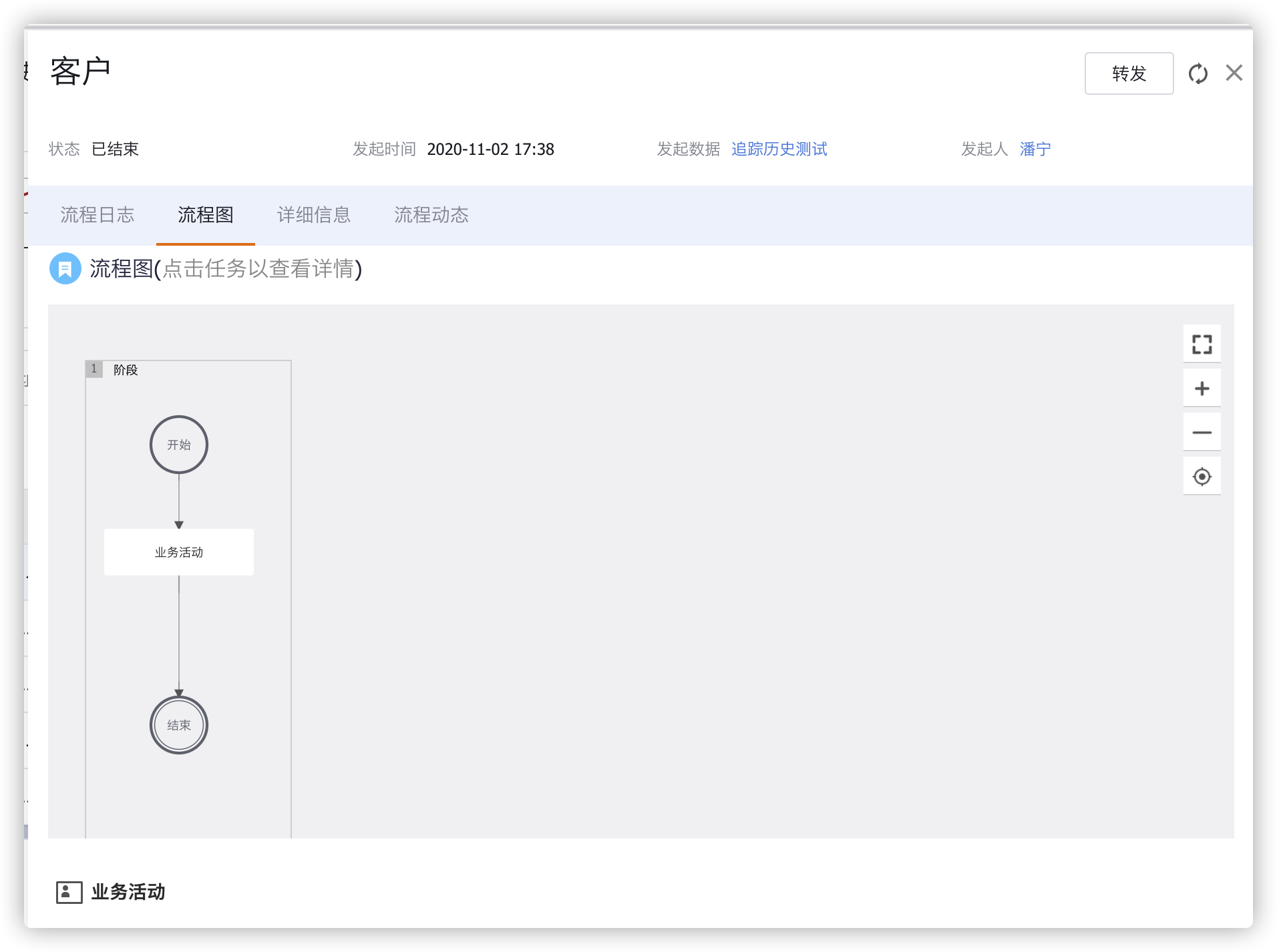业务流程执行
如何发起发起业务流
- 手动触发业务流
- 流程发起入口:业务对象详情页下,点击“发起流程”,选择一条已配置好的业务流程即可发起。
- 流程发起条件:
- 当前用户具备发起流程对象下的“发起流程”操作权限。
- 待发起业务记录不是“已作废”状态。
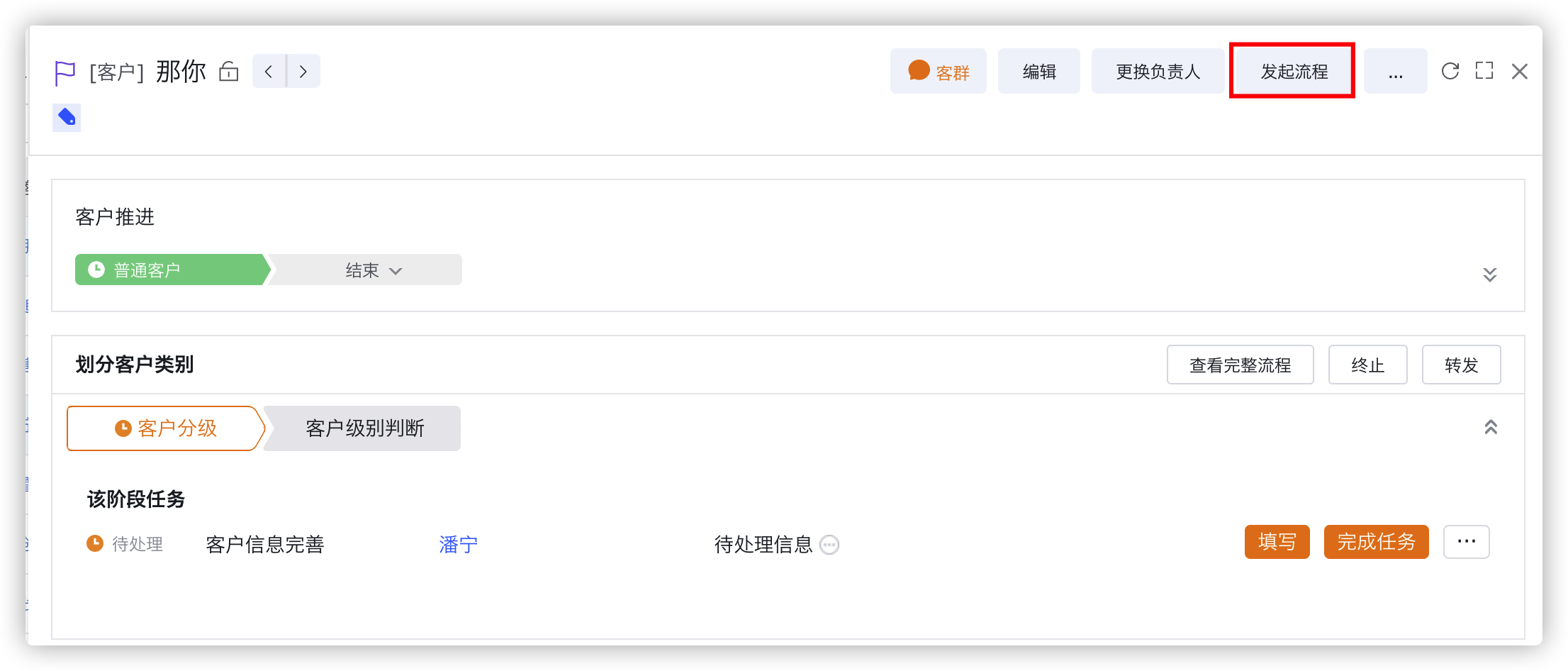
- 流程后动作触发业务流
- 审批流后动作触发
- 业务流后动作触发
- 工作流后动作触发
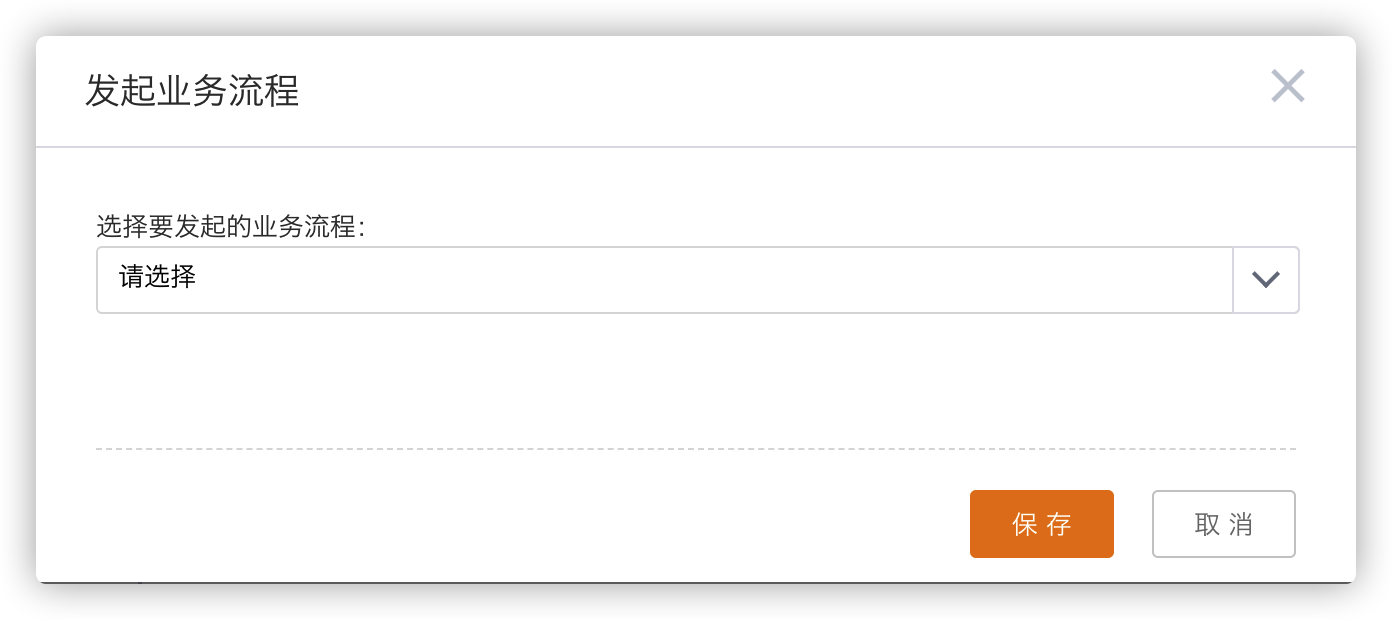
如何查看业务流待办列表
描述:业务流程发起后,系统会根据流程配置给相关处理人员发送任务待办,以便执行人员可以及时了解并查看待办活动。
待办列表查看入口:在“CRM待办-待处理的业务流程”中会展示待当前用户处理或是已处理的业务流程列表。
筛选和自动刷新:业务流待办列表支持按照对象筛选,并且处理完成后,待办列表可以自动刷新。
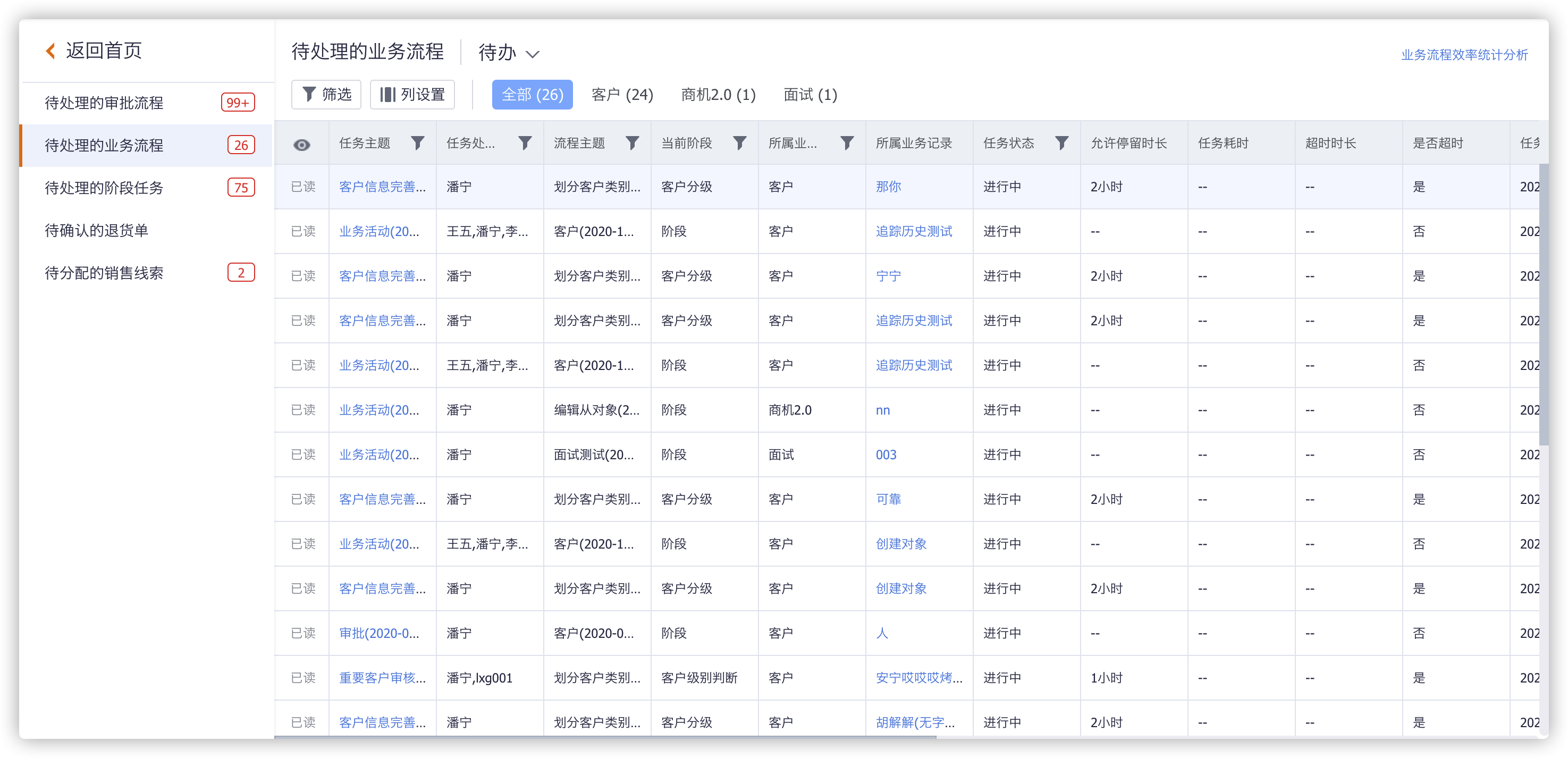
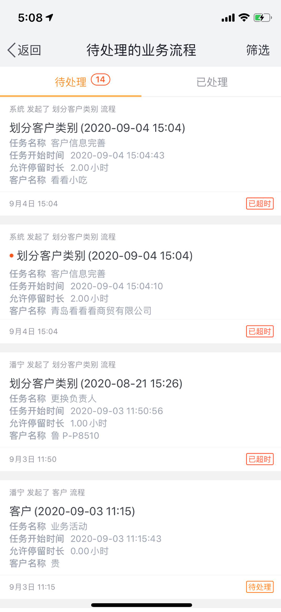
如何查看业务流详情页
- 描述:在数据详情页下,在这里您可以查看任意阶段下的任务,并且在当前页面处理所有任务;。
- 业务流详情入口:在相关的业务记录详情页下,如果有待当前用户处理的流程任务,系统会自动展示流程任务的详细内容。
- 业务流程阶段:支持查看任意阶段下的任务。通常业务人员在处理业务活动时,并不清楚当前业务操作对整个业务过程或是销售过程中的意义,通过简单清晰的阶段视图可以明确知道自己的工作是为了什么,从而提高工作主动性和积极性。
- 待处理任务执行:指当前用户待执行的任务内容,包括业务记录信息补充、审批、业务操作等,任务清晰明确,用户只需按要求操作即可,降低用户学习成本,并提高工作效率。
- 任务详情:在右边清晰指出任务要求及当前状态,可以全面掌握任务要求。
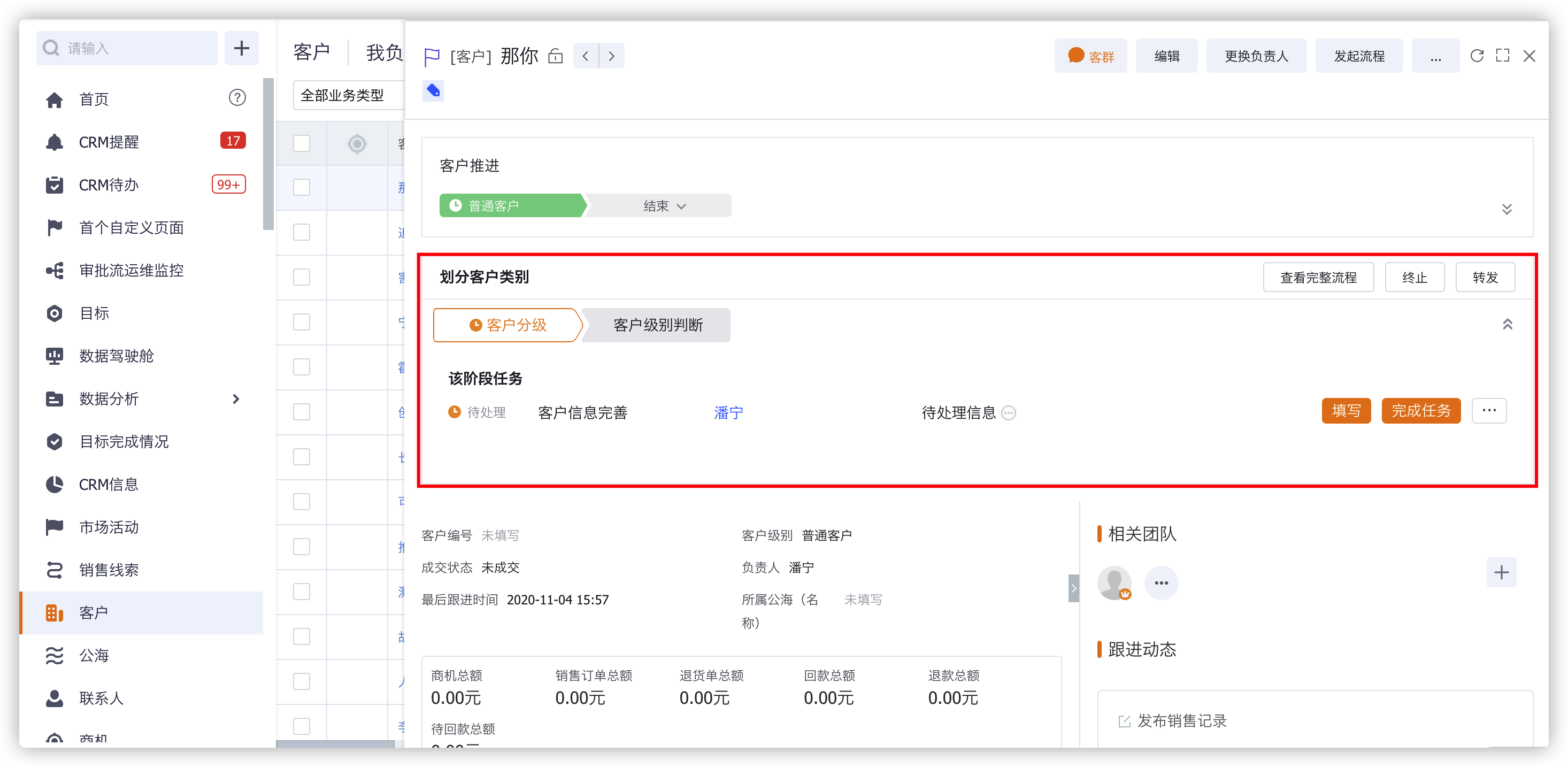
如何查看任务落地页
- 描述:待处理的单条任务详情页,在这里您可以查看待处理任务的详细描述和当前待处理的任务执行操作,并且在当前页面处理当前任务。
- 任务落地页入口:在“CRM待办-待处理的业务流程”中会展示待当前用户处理或是已处理的业务流程。您可以直接打开某一条业务流程,即可看到详细的任务落地页。
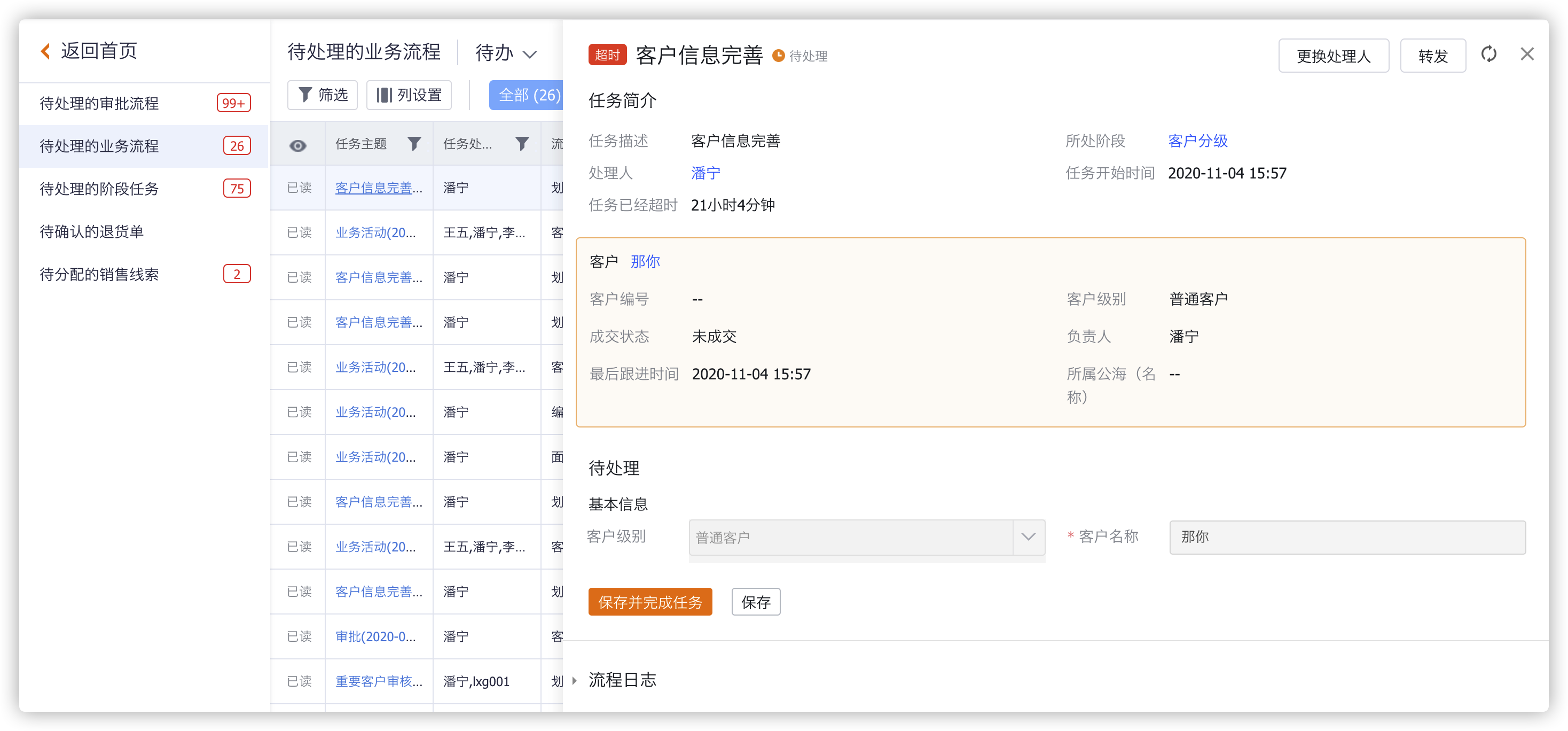
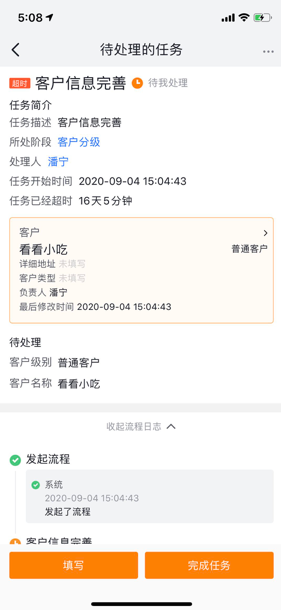
如何处理待办列表中的业务活动
- 编辑对象:完成业务操作后,点击“保存并完成任务”,会自动流转至下一节点。如果当前用户对于此业务记录没有编辑权限,则“填写”按钮也会隐藏。
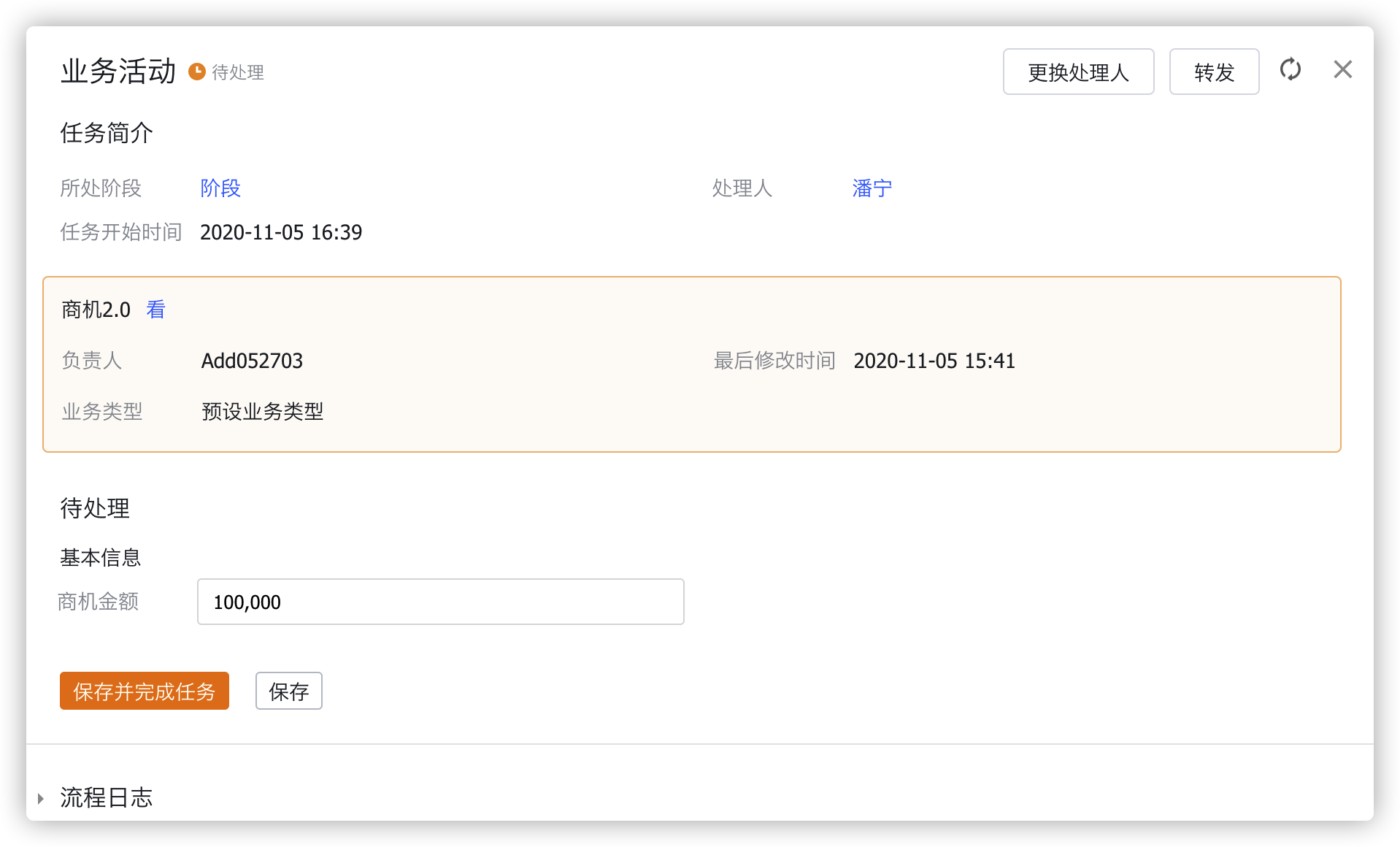
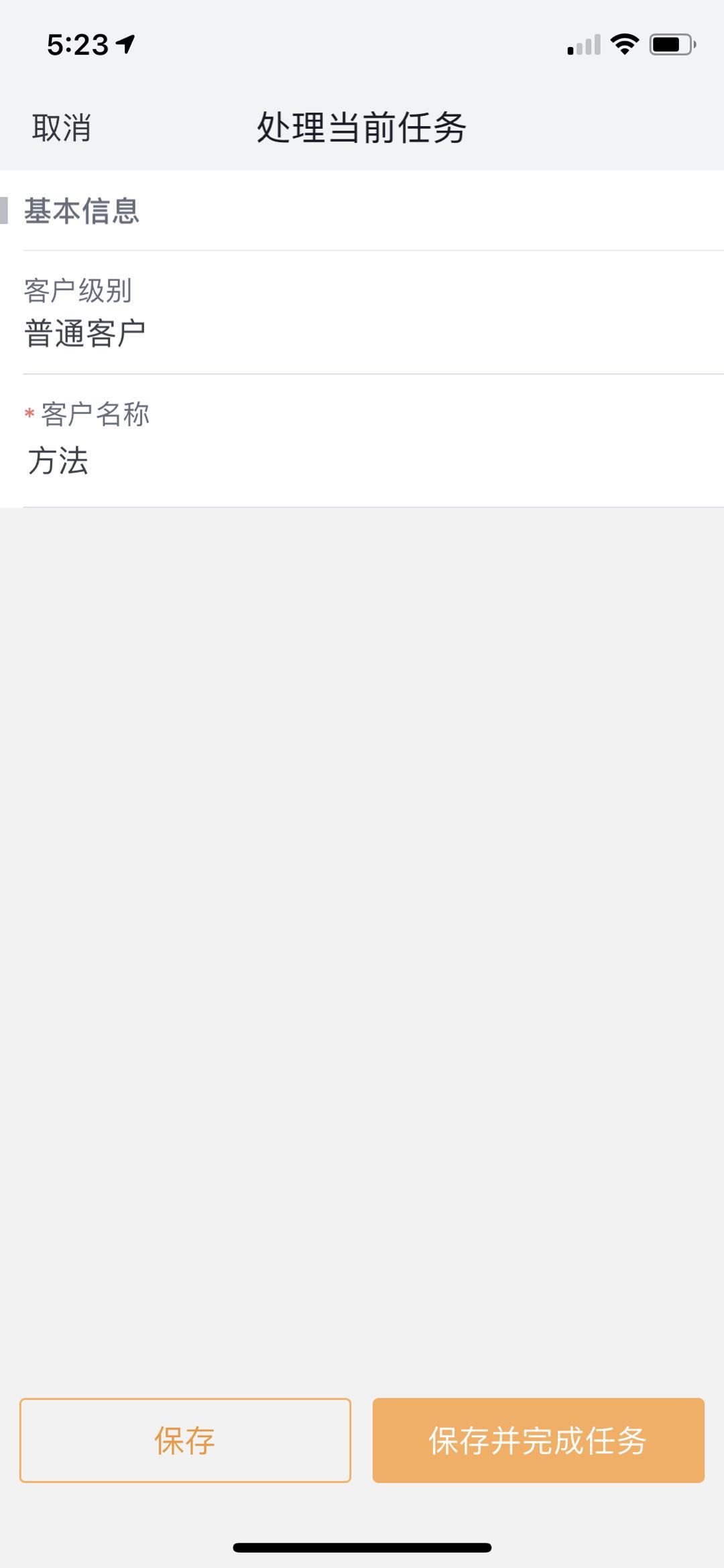
操作对象:
- 变更负责人:点击“变更负责人”,在弹出窗中选择将负责人更换成其他员工,并且可以设置将原负责人移出团队或者变更为团队成员。点击更换负责人中的“确认”按钮,流程会自动流转至下一节点。
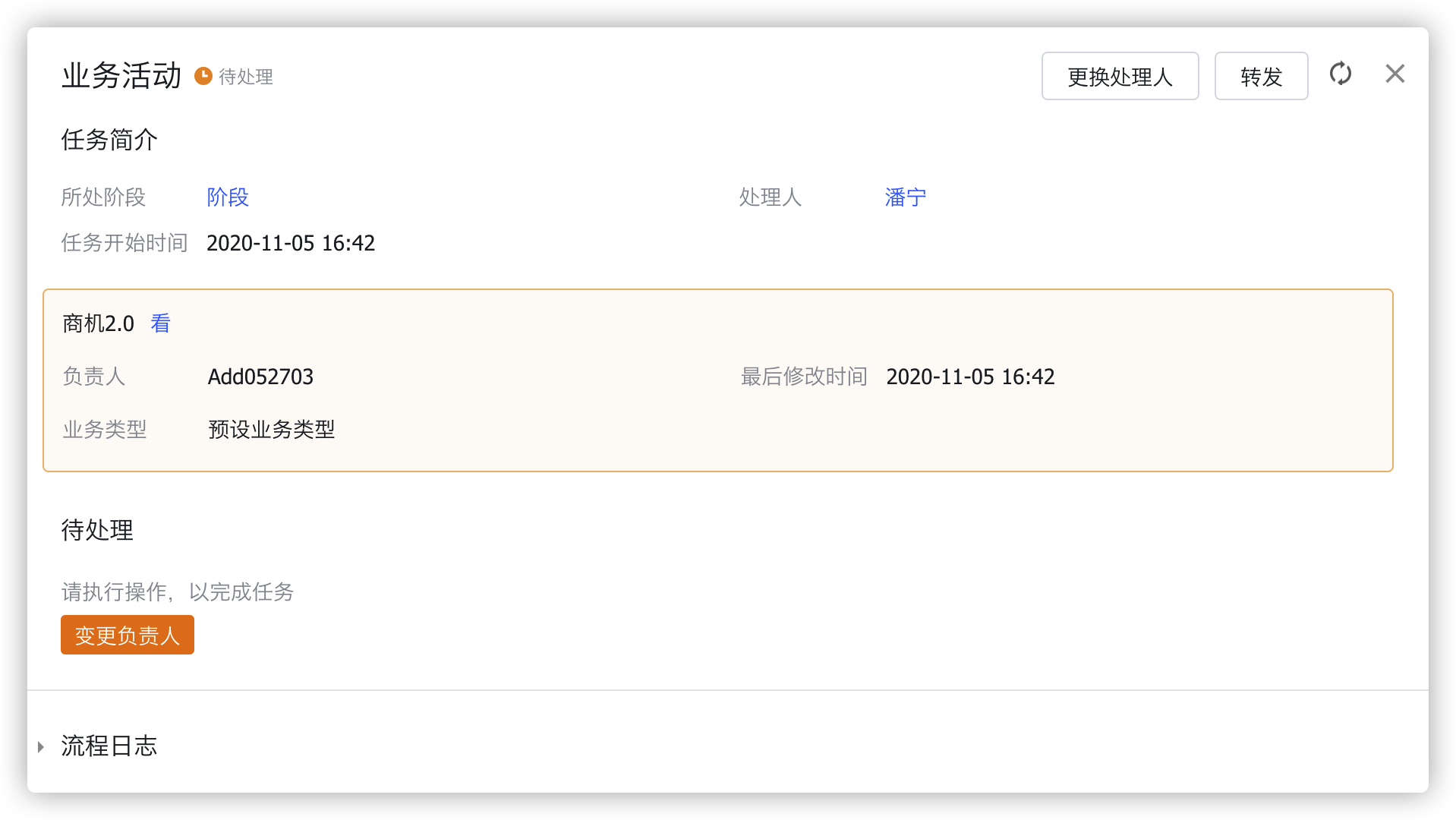
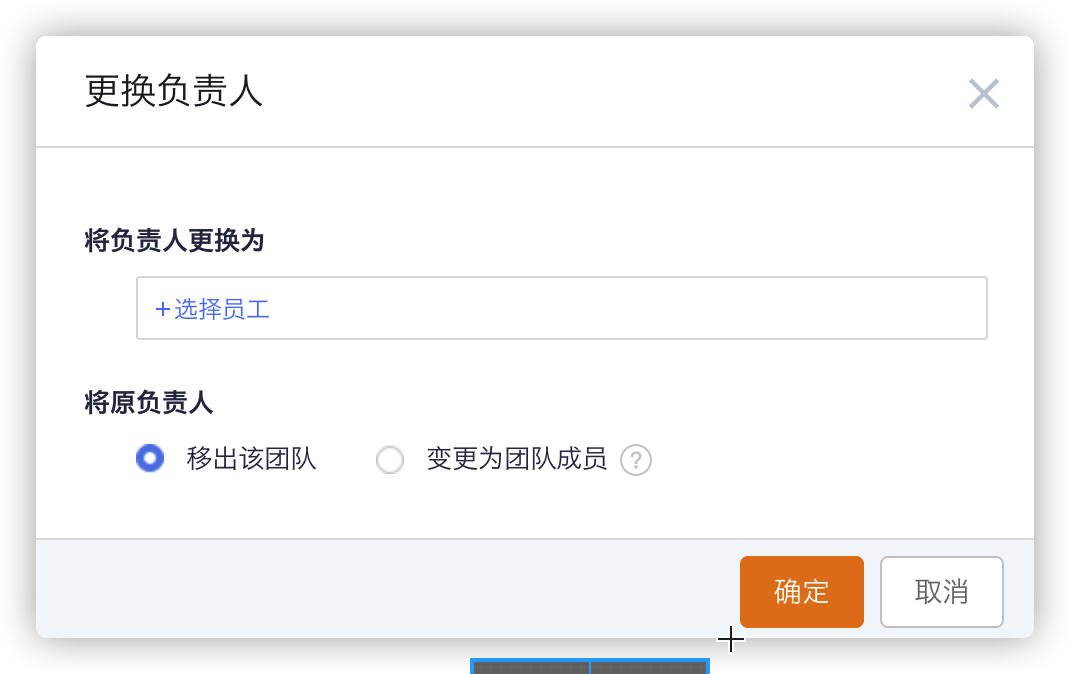
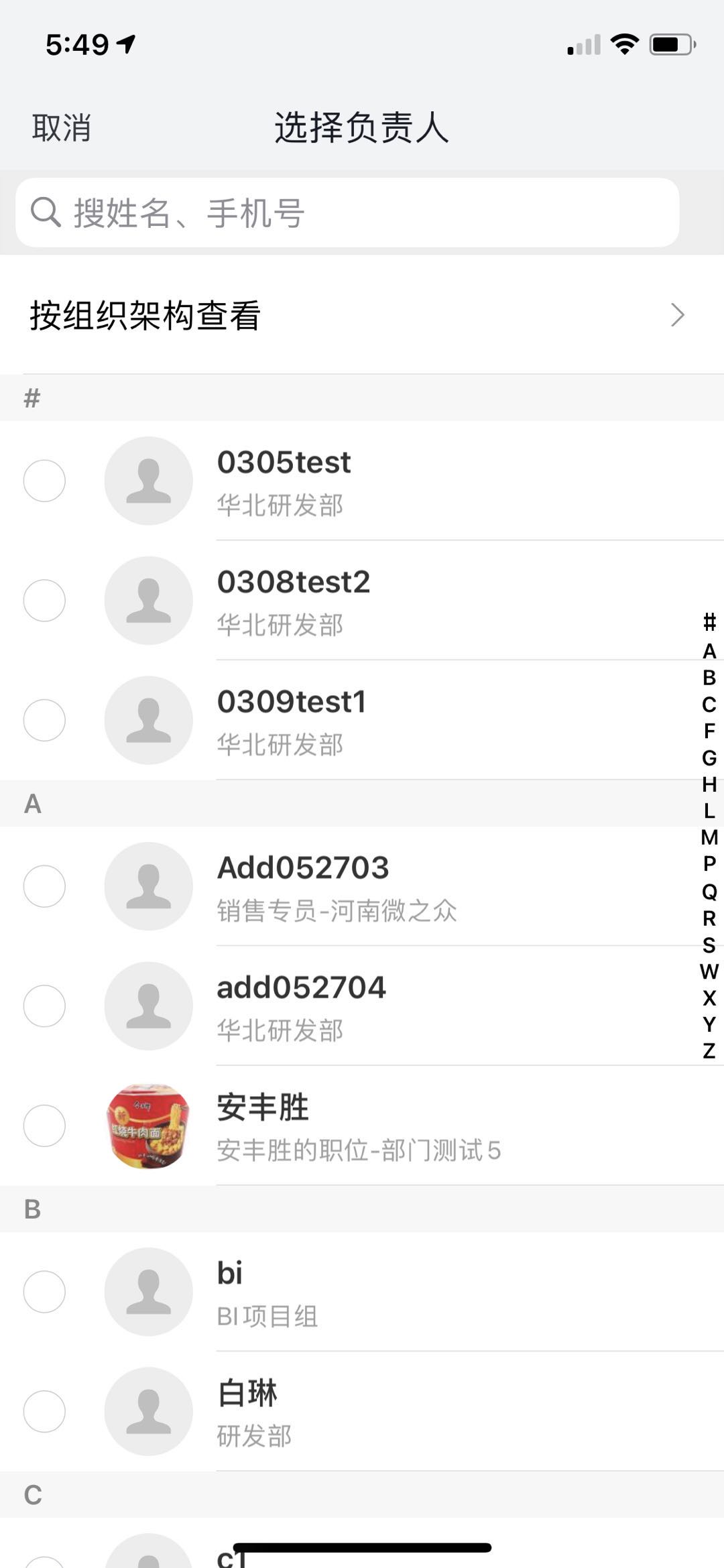
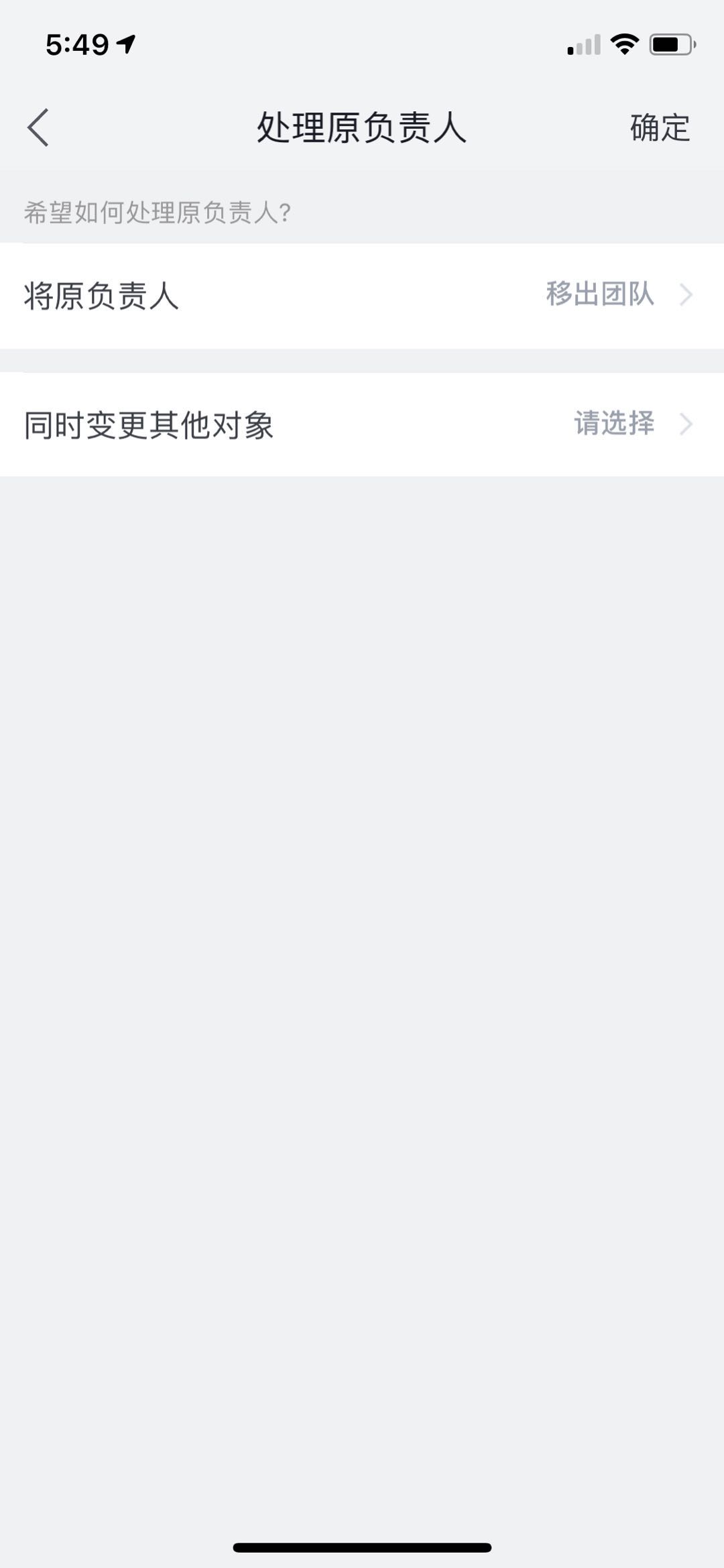
添加团队成员:点击“添加团队成员”,在弹出窗中选择添加团队成员,并且可以设置所添加团队成员的权限和团队角色,还可以添加到其他相关团队。点击添加团队成员中的“添加”按钮,流程会自动流转至下一节点。
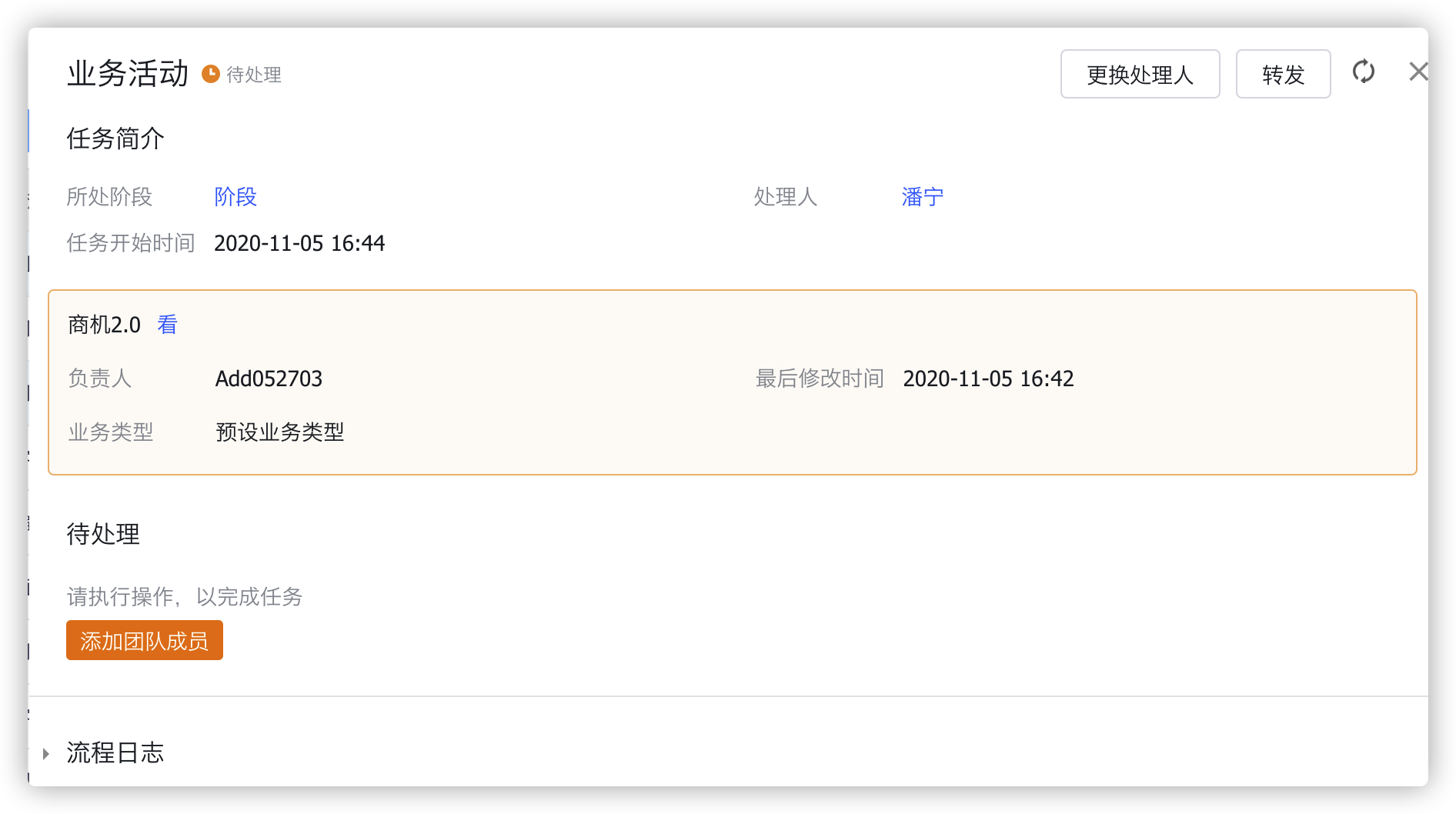
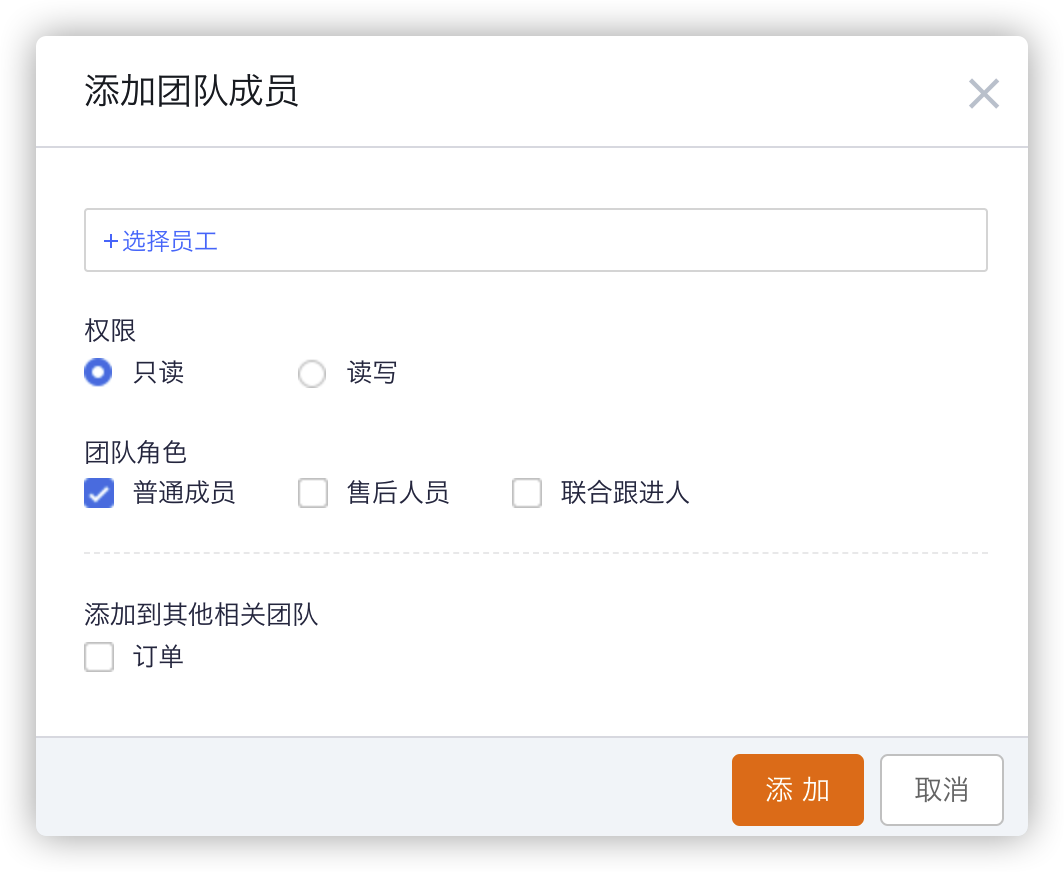
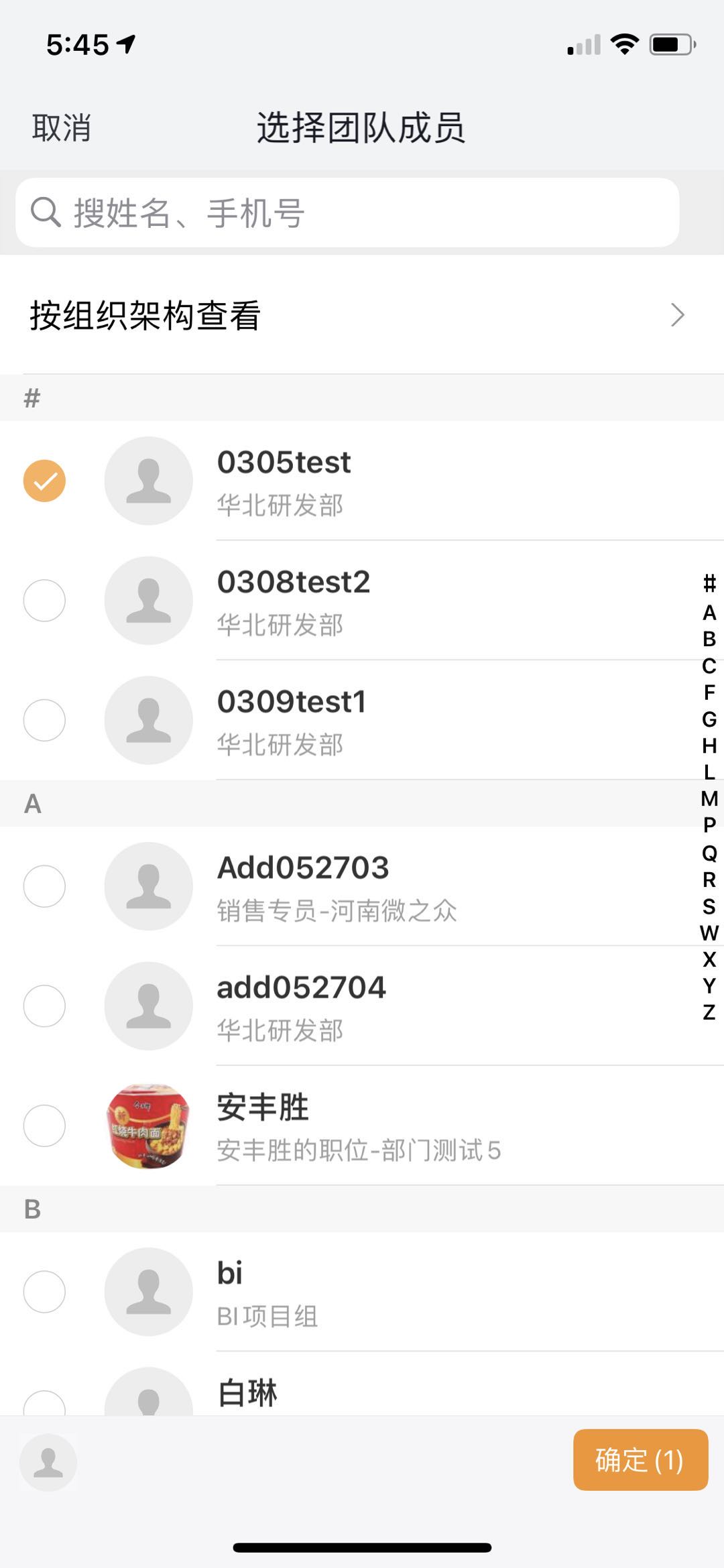
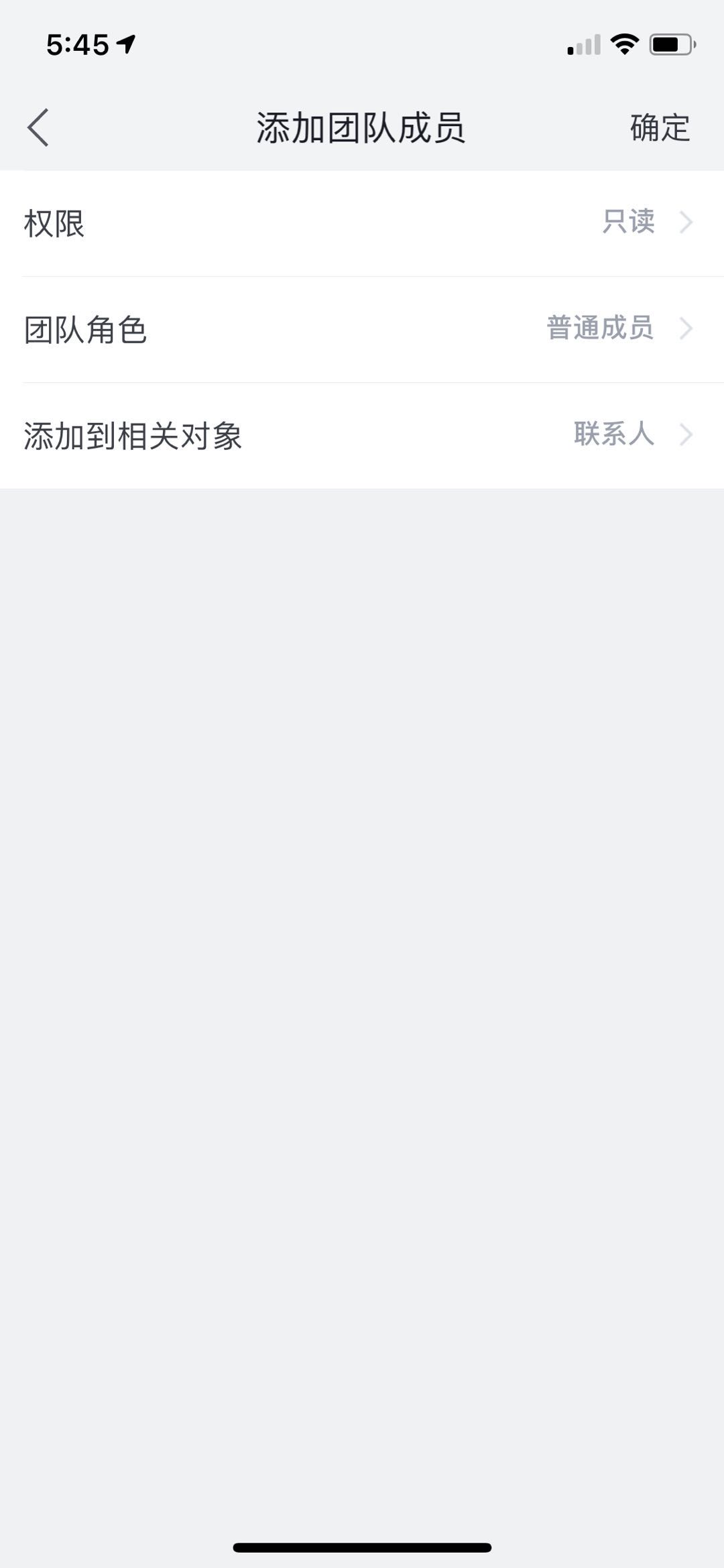
退回公海:点击“退回公海”,在弹出窗中选择退回原因和所属公海。
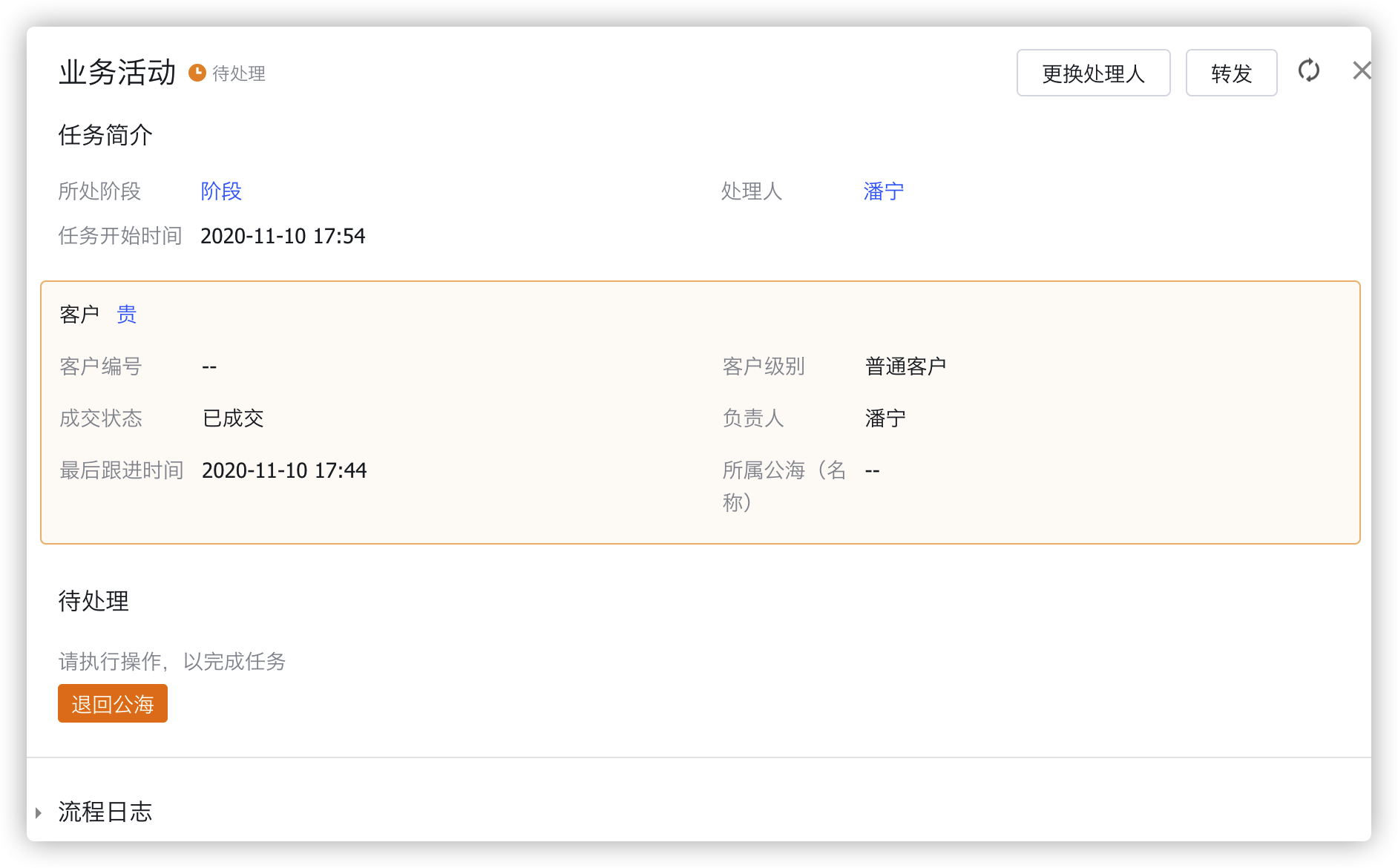
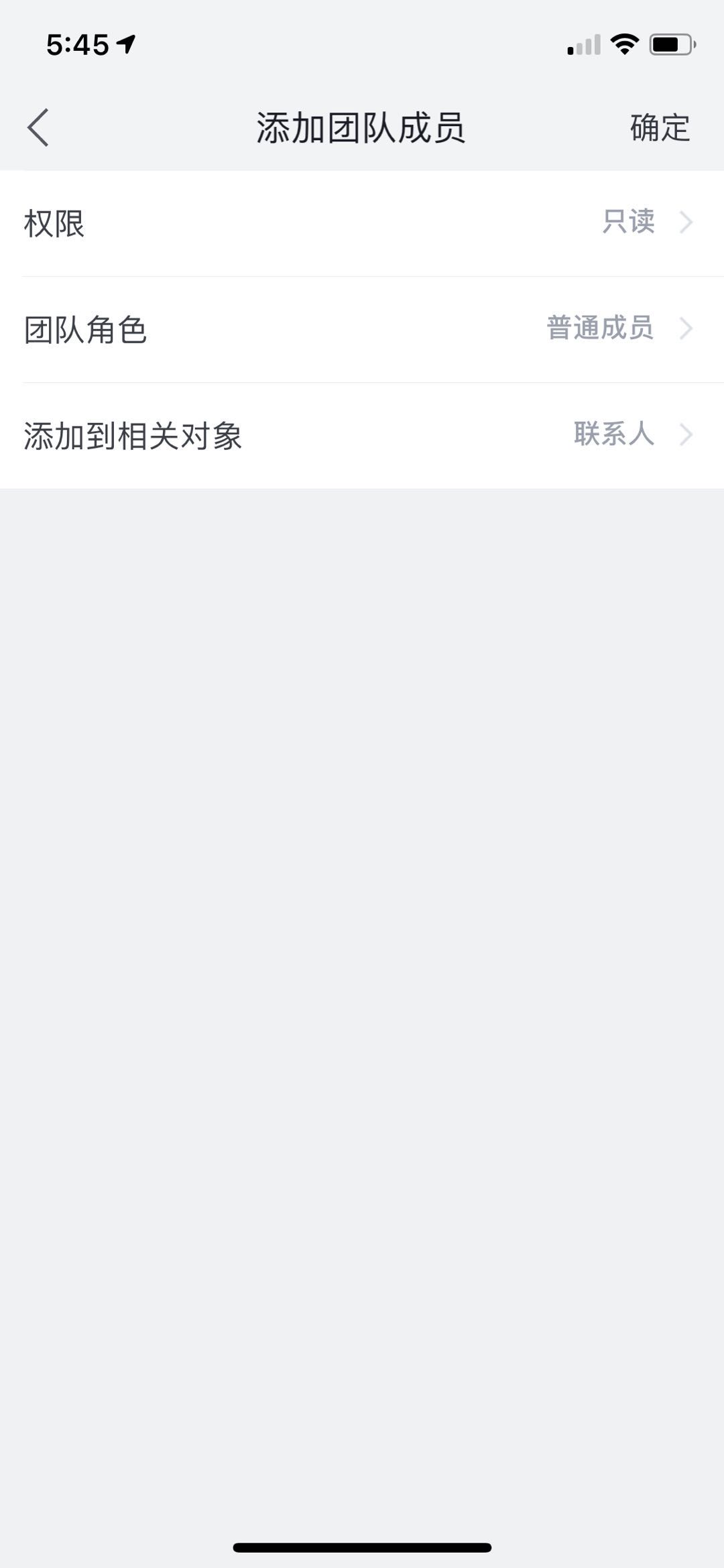
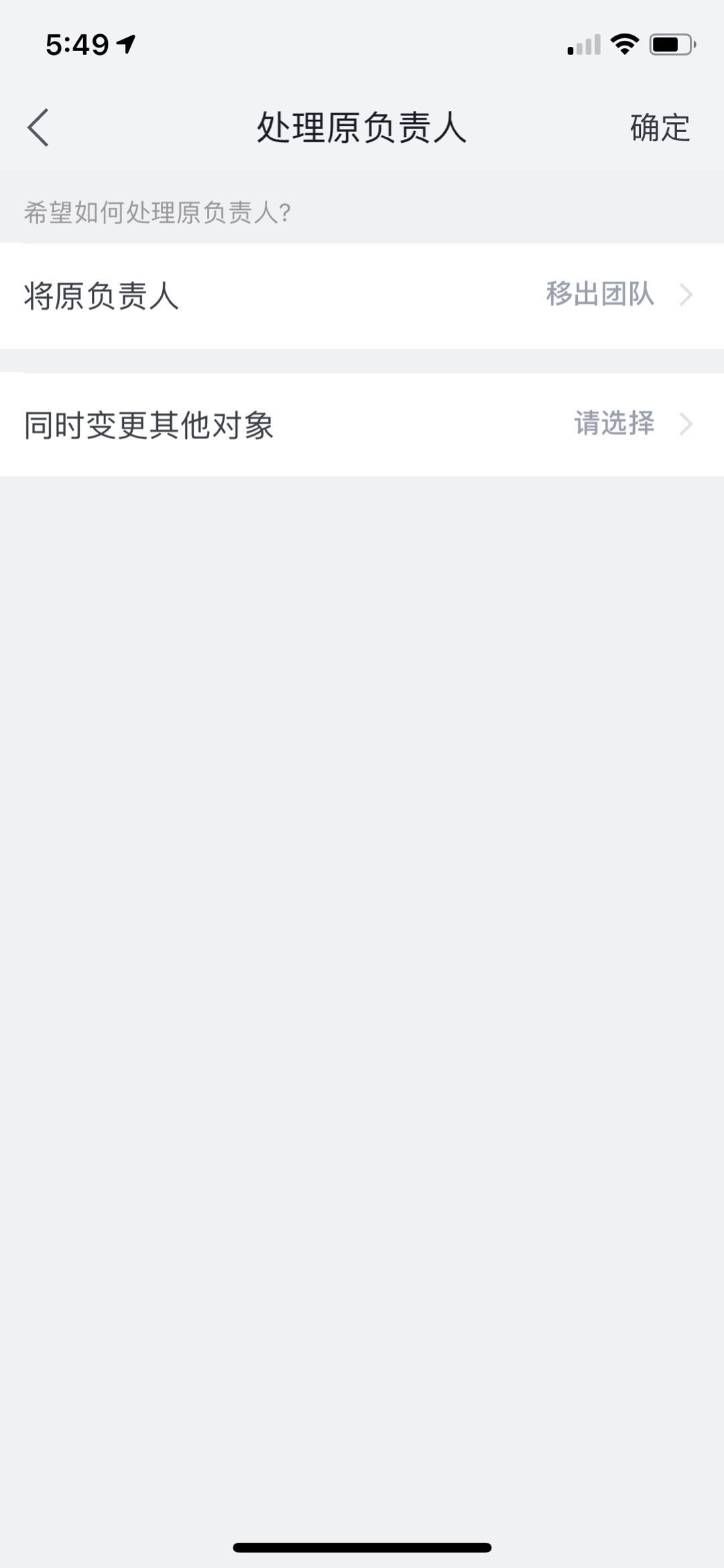
- 选择或新建关联对象:点击“选择或新建关联对象”,完成业务操作后直接进入下一节点。
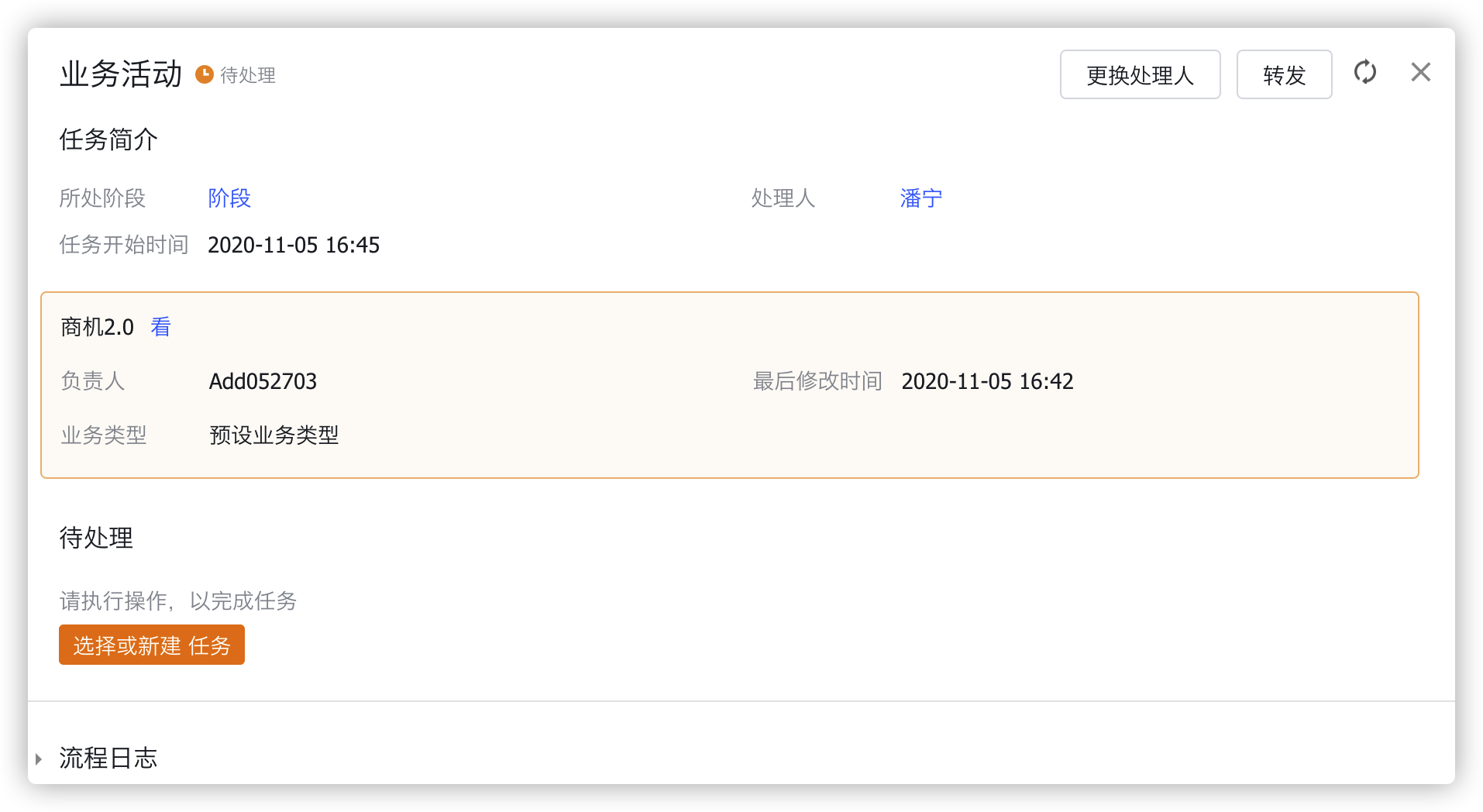
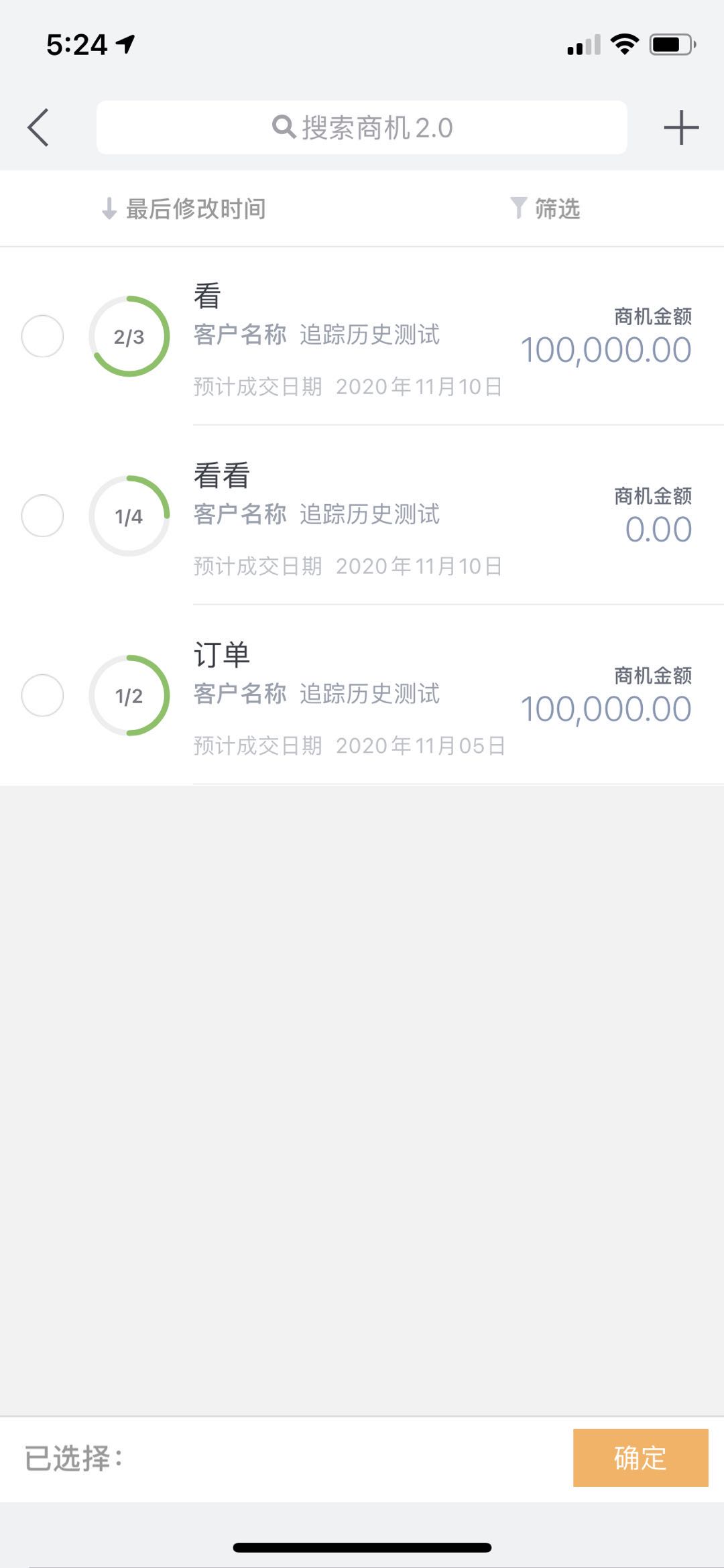
- 批量新建关联对象:点击“批量新建关联对象”,完成业务操作后,点击“完成任务”流程会自动流转至下一节点。
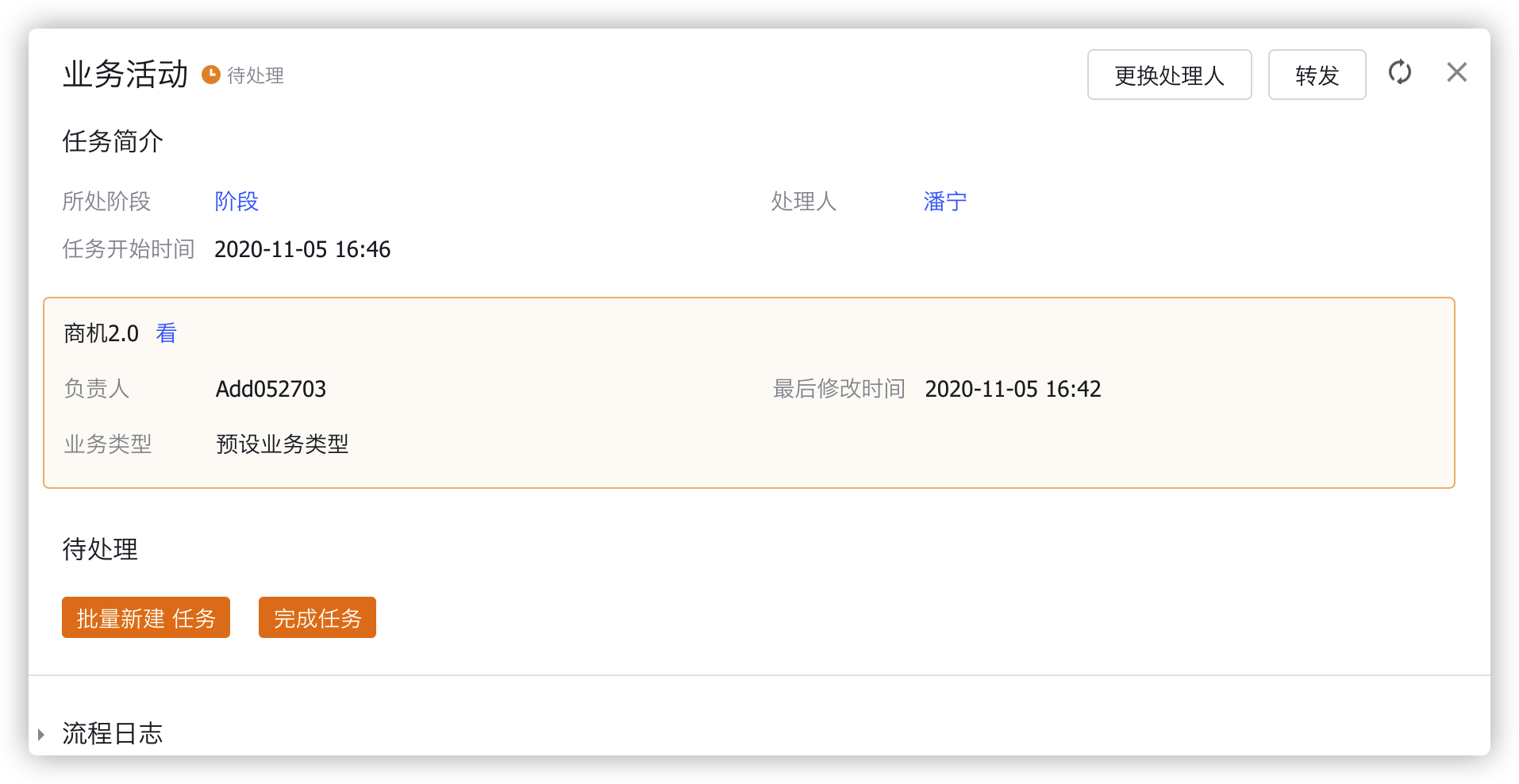
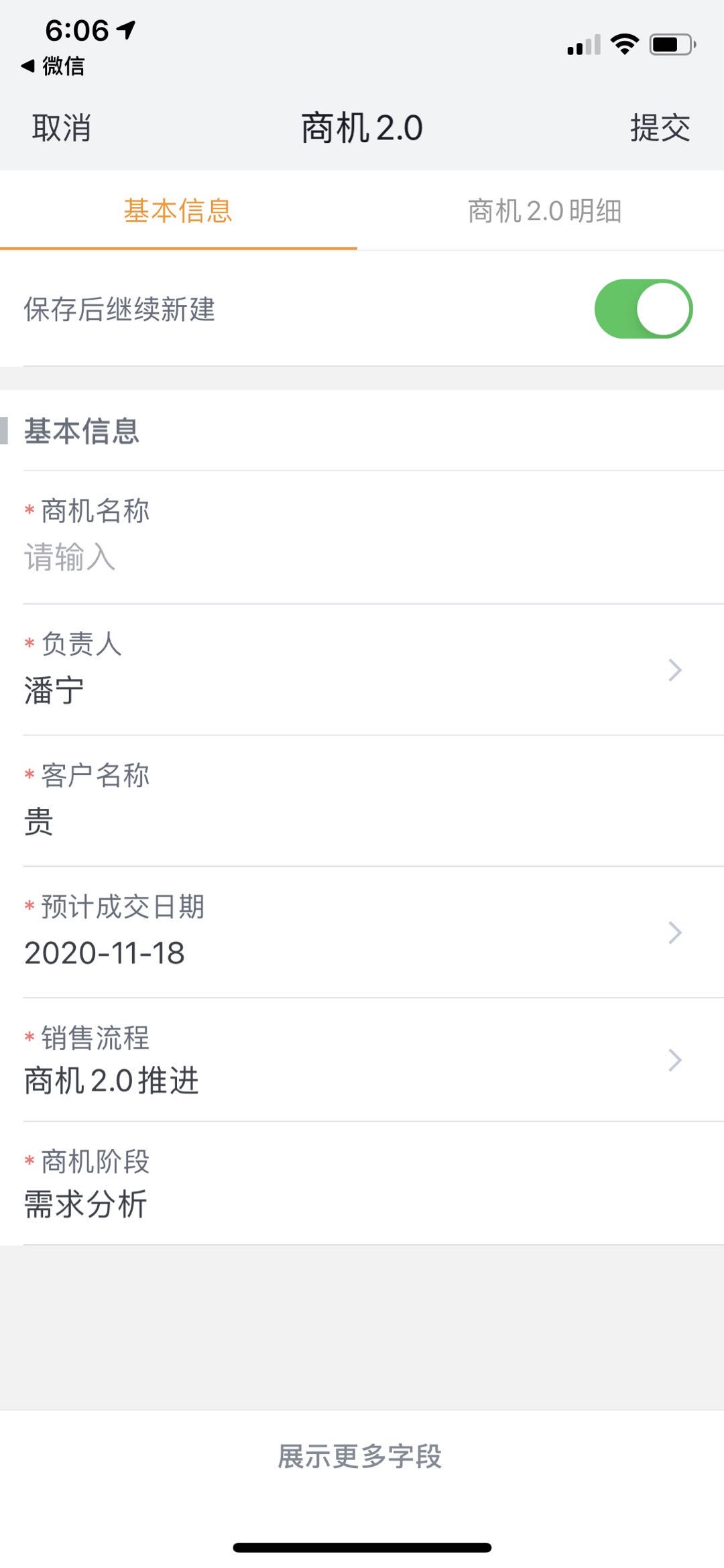
- 新建从对象:点击“选新建从对象”,完成业务操作后直接进入下一节点。
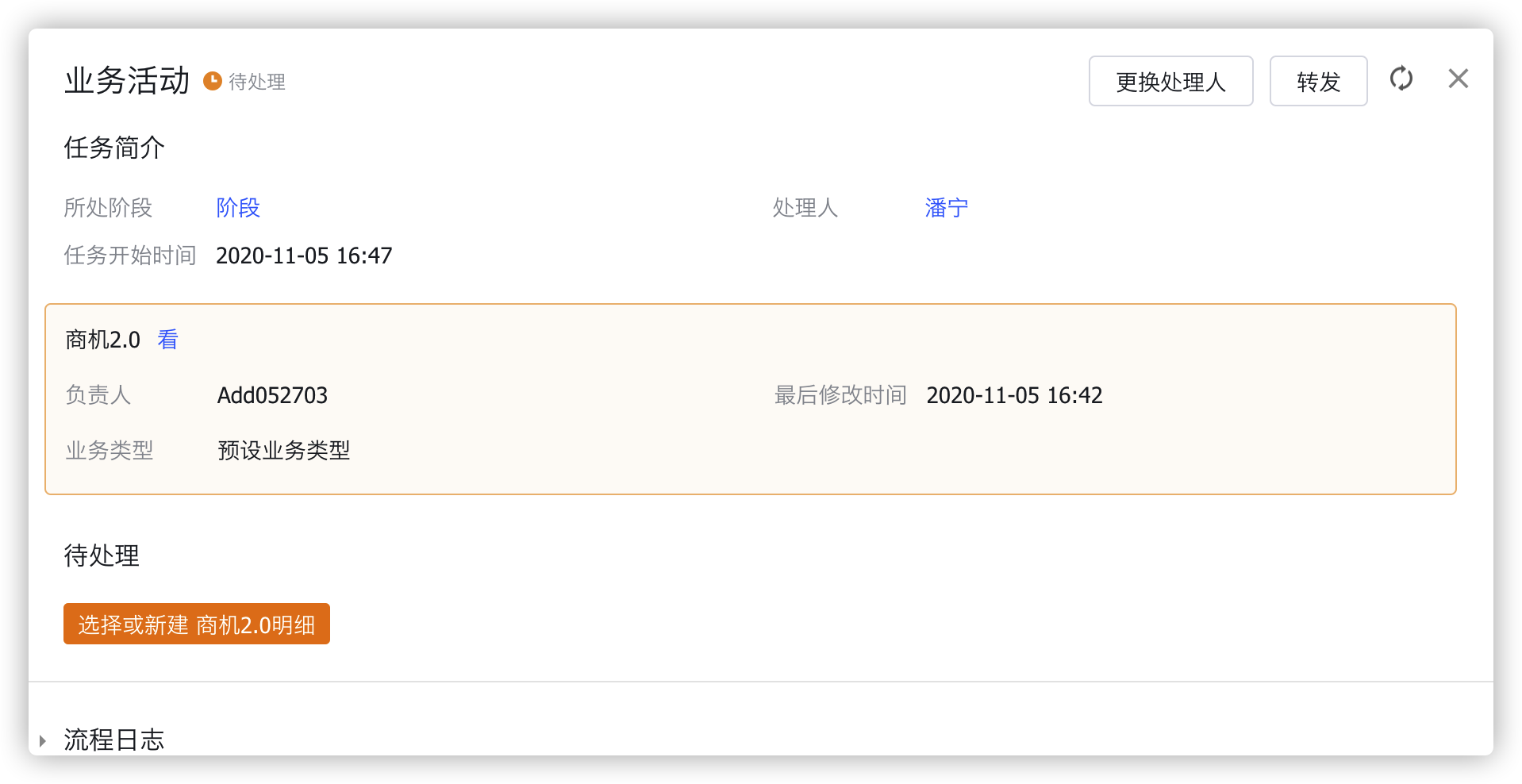
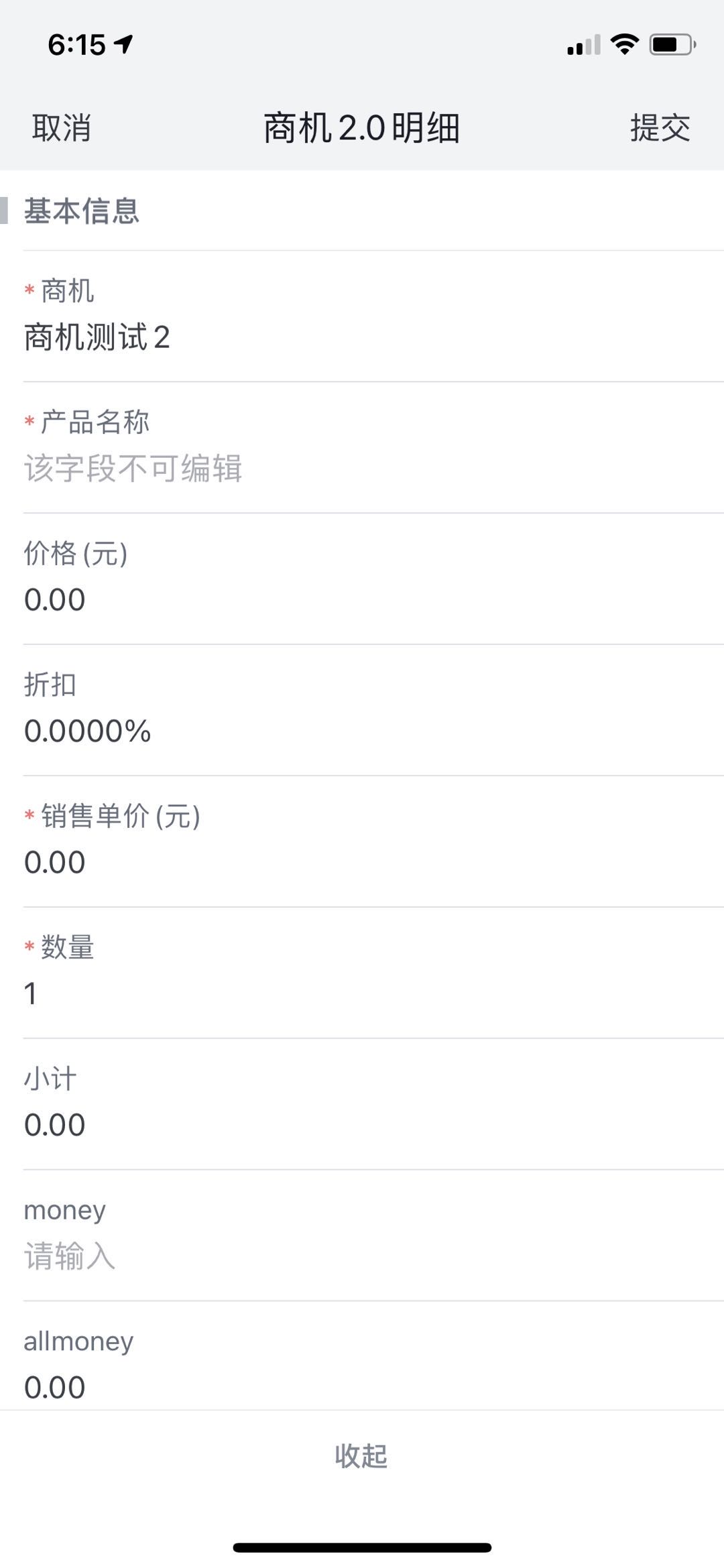
- 编辑从对象:点击“编辑从对象”,完成业务操作后,点击“完成任务”流程会自动流转至下一节点。
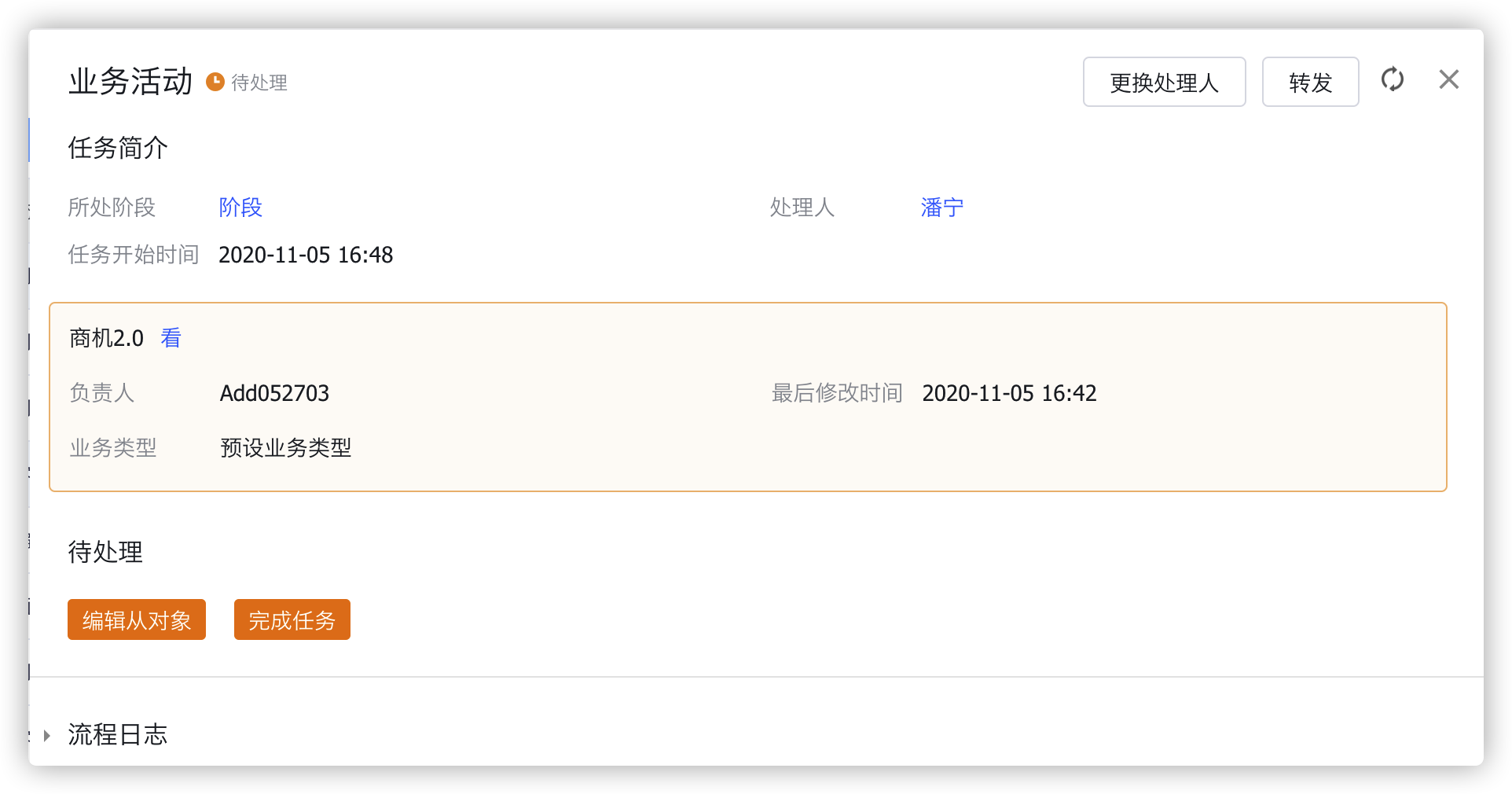
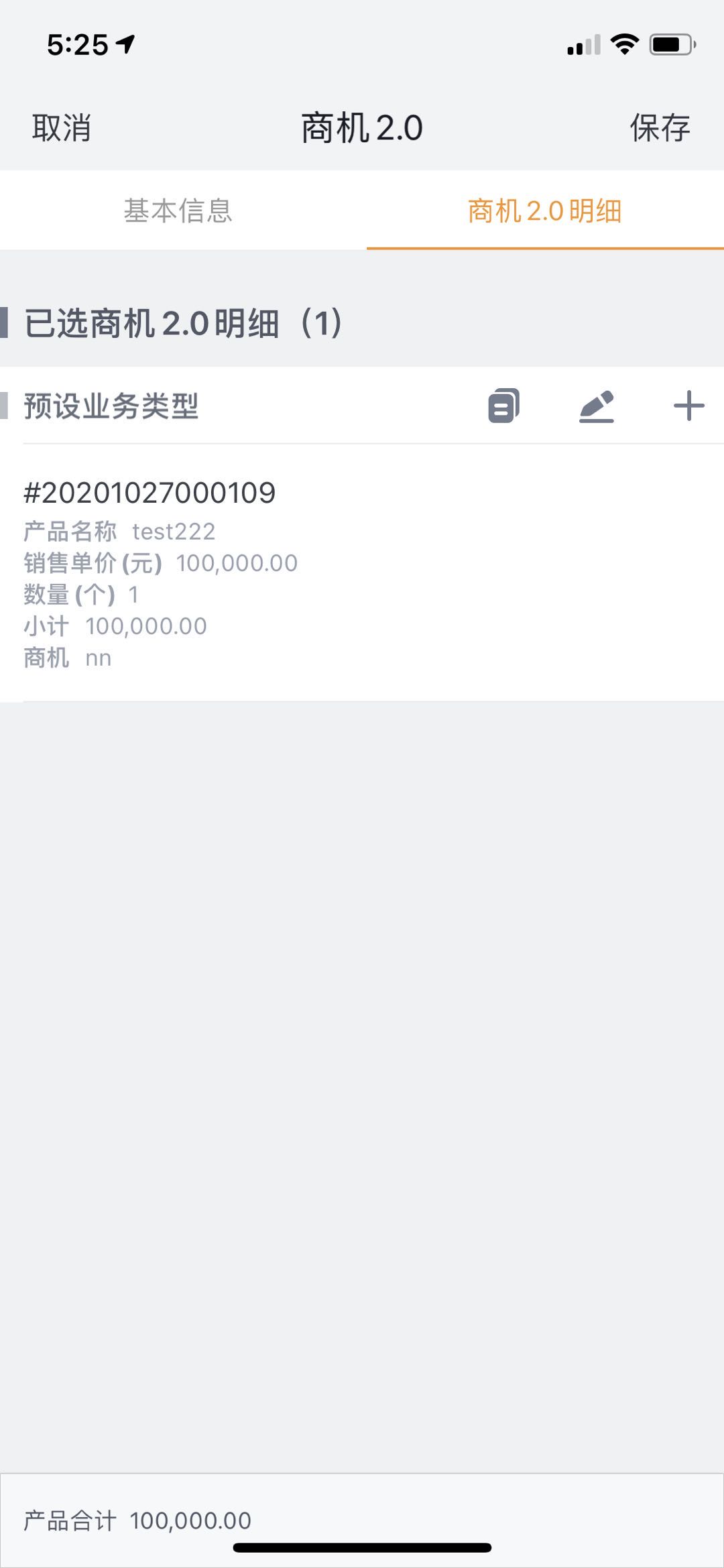
- 审批:在业务过程中如果涉及到方案审批或是资料审核等业务场景时,可以在业务流程中配置审批环节,以便监管业务活动过程。打开待办任务即可看到待审批的任务。您可以填写审批意见,也可以直接点击“同意”或“不同意”作为处理意见。系统会根据您的处理意见及系统配置进入不同的业务分支。
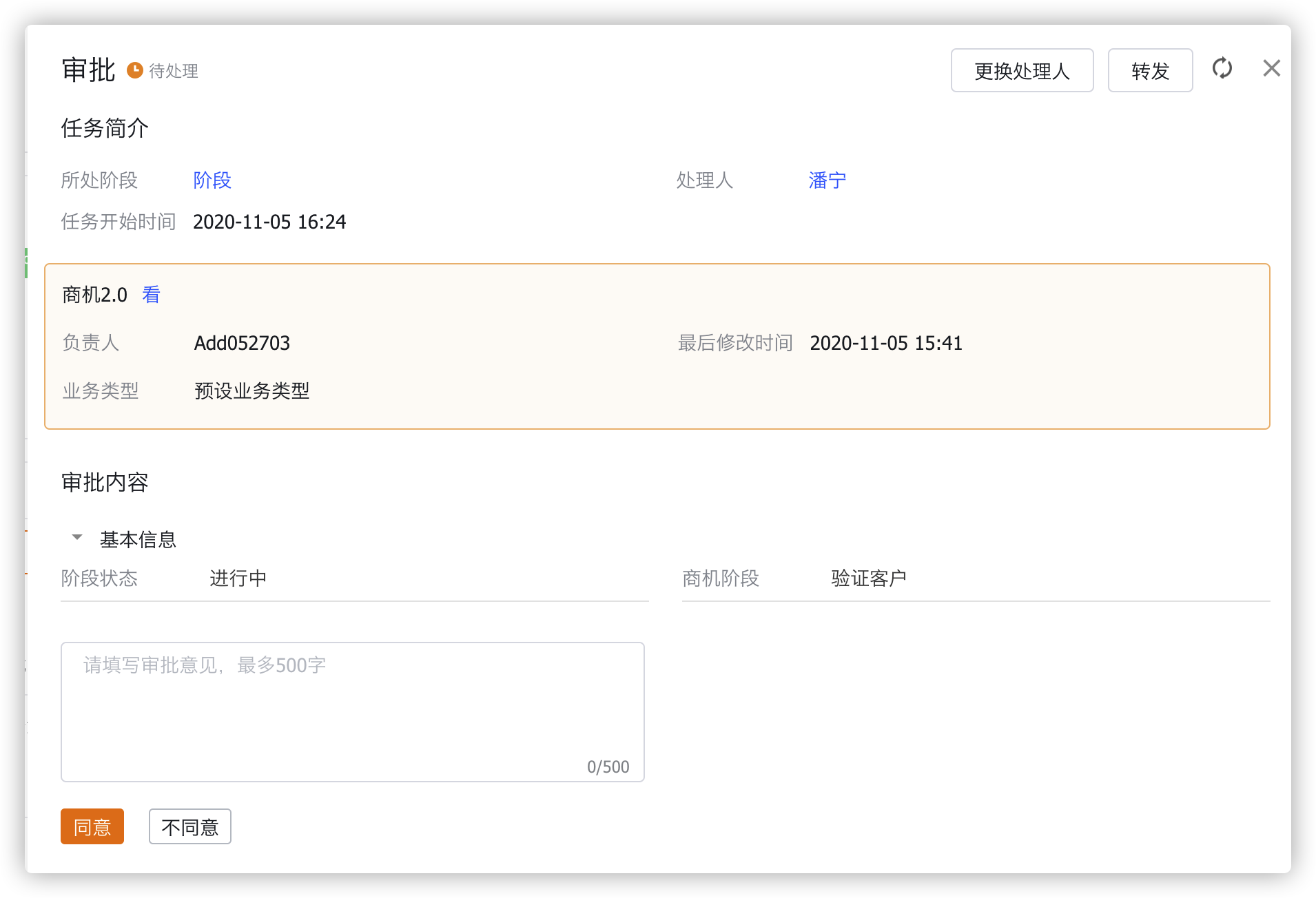
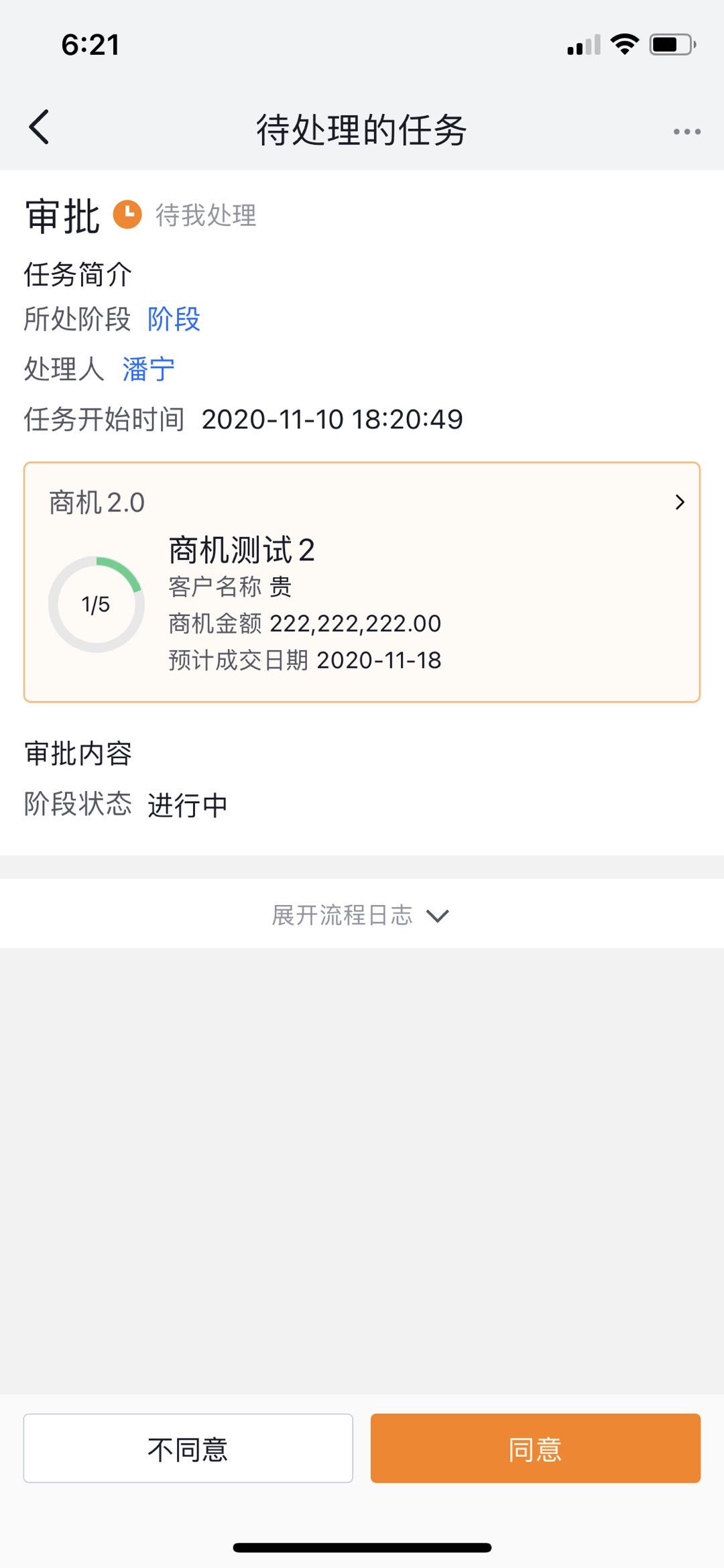
- 会签:当某一项工作涉及多个部门协同处理时,可以在业务流程中配置“会签”节点,在会签节点中,您可以选择多个部门相关人员一起填写处理意见,以便这项工作后续推进。打开待办任务即可看到待会签的任务。您可以填写审批意见,也可以直接点击“同意”或“不同意”作为处理意见。系统会根据您的处理意见及系统配置进入不同的业务分支。
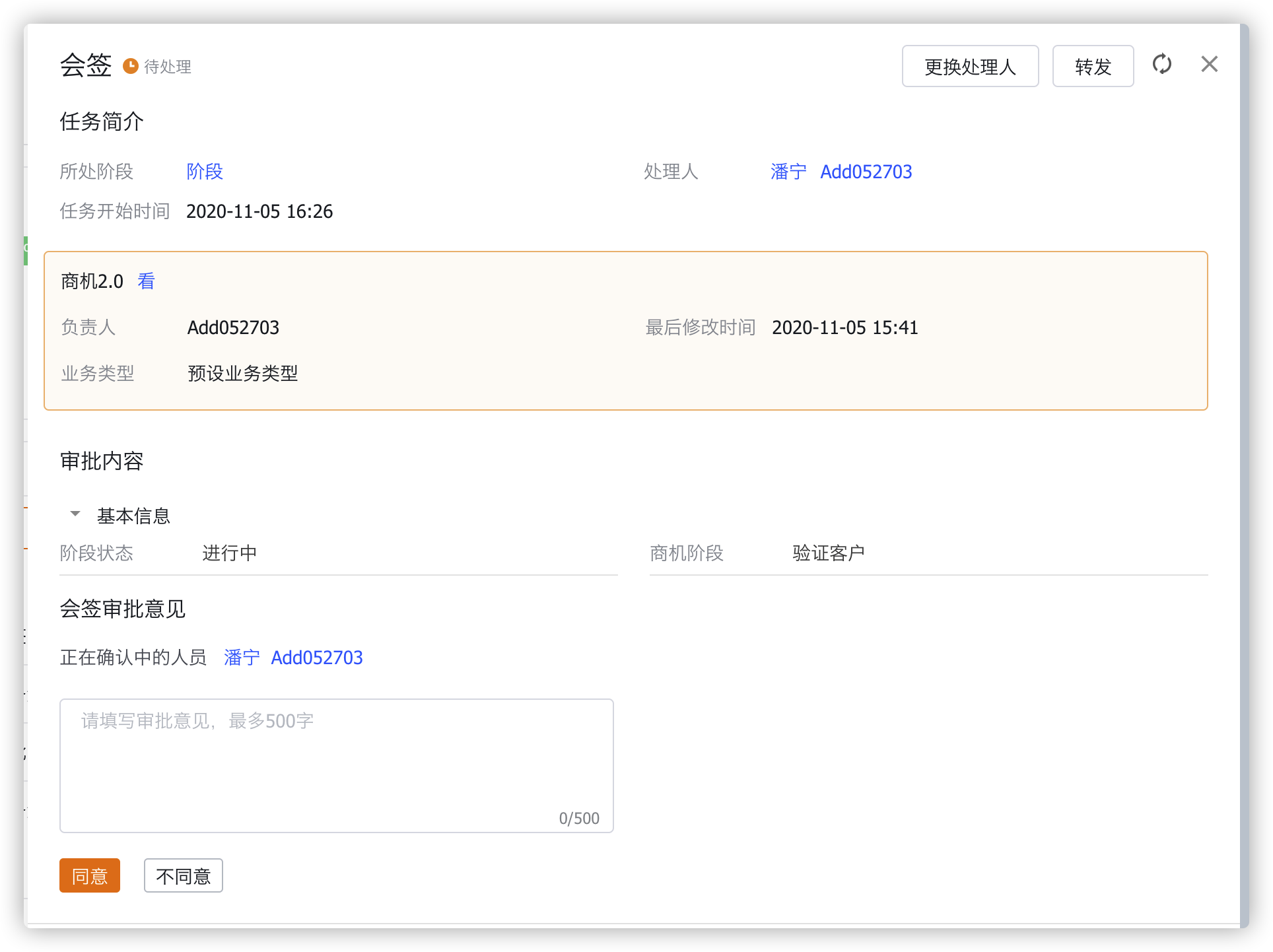
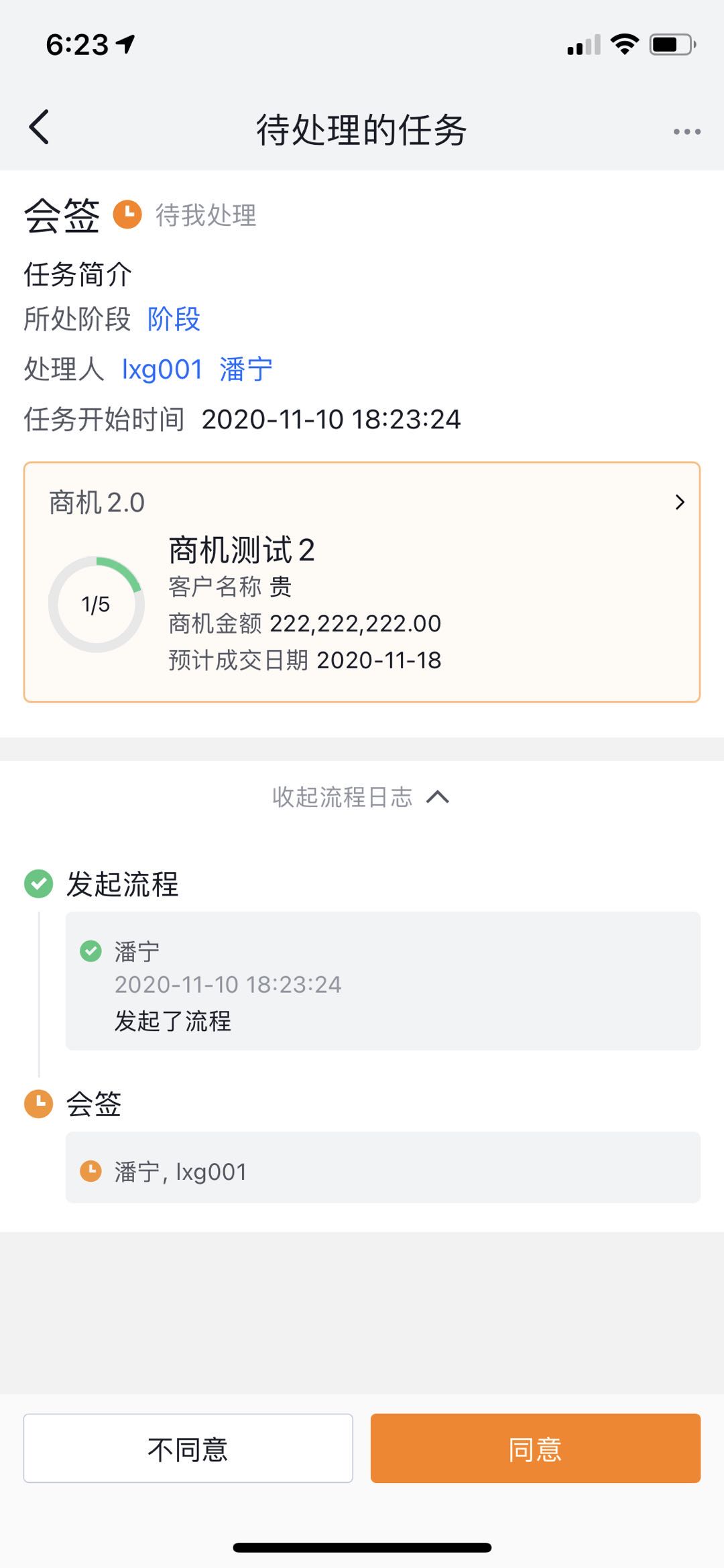
如何终止正在流转的业务流程
描述:由于业务调整等原因需要将正在流转的业务流程终止,可以直接点击“终止”以结束当前业务流程。
操作入口:打开数据详情页,在流程详情块即可看到按钮“终止”。
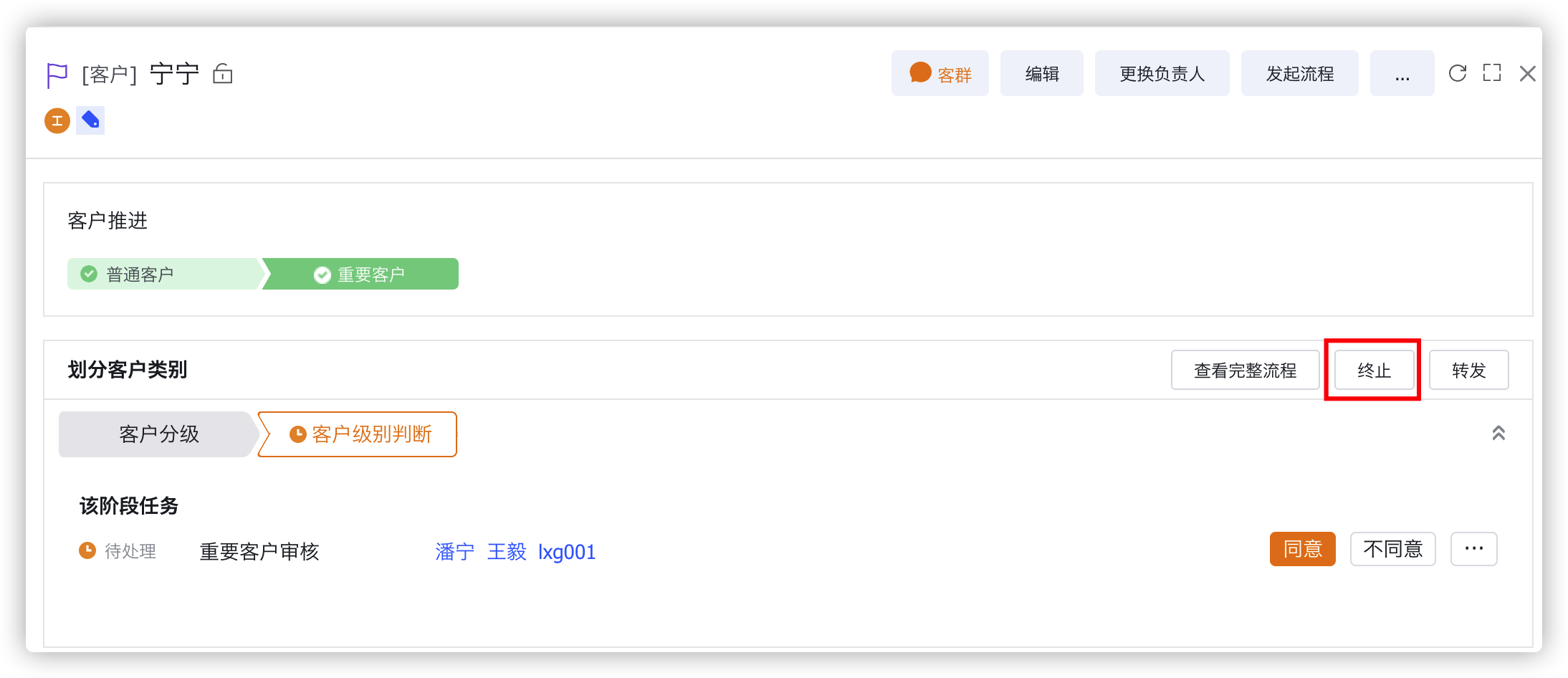
如何更换流程处理人
描述:由于业务调整等原因需要更改业务流程的处理人,可以直接点击“更换处理人”完成操作。
操作入口:打开待办任务,在流程详情块即可看到按钮“更换处理人”。

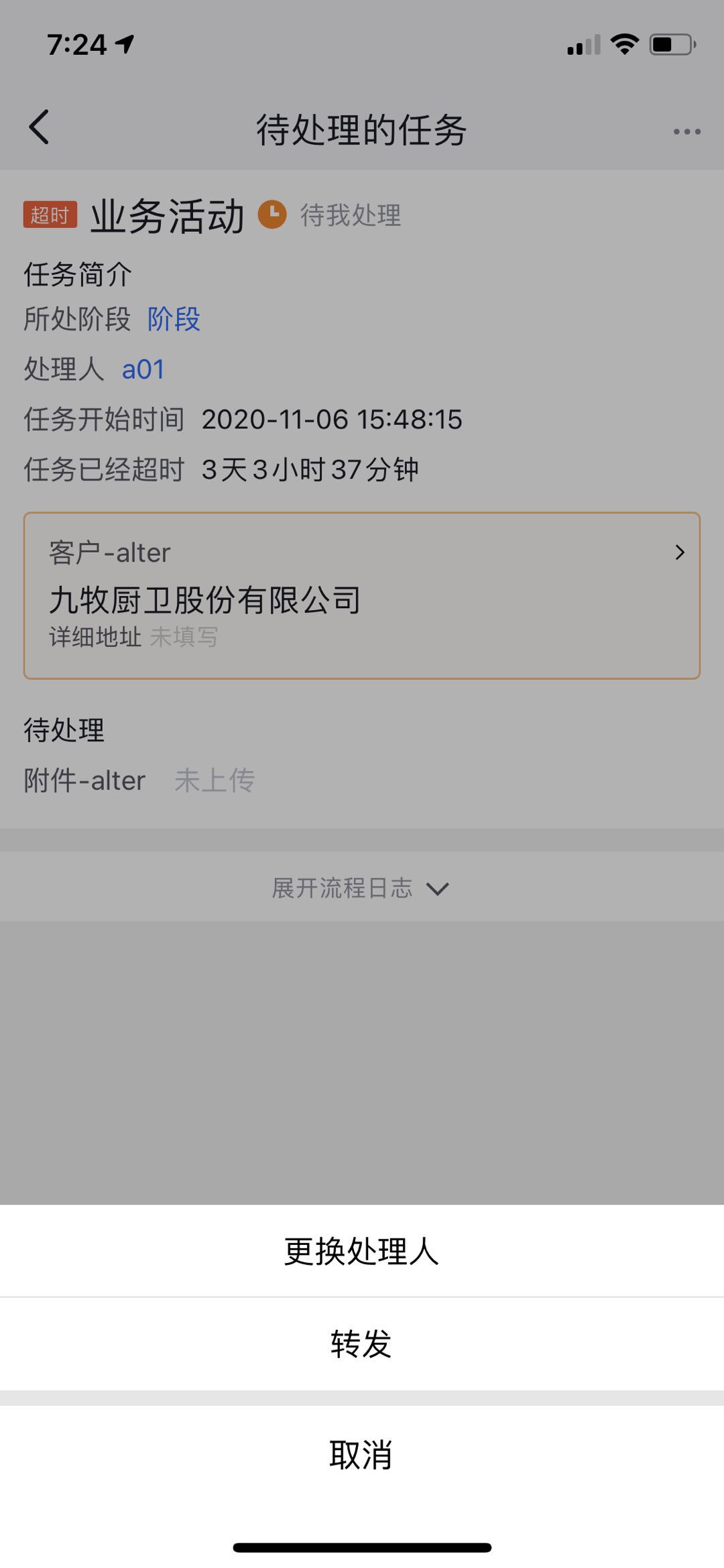
如何查看完整业务流程
销售人员在执行某个业务操作时,通常不知道自己所做的这一项工作在整个业务流程或是销售过程中是处于哪个环节,对整个业务过程有什么影响和意义。我们提供查看完整业务流程图,可以实时查看当前活动在业务流程中的位置,以及流程后续的流转方向,这样销售人员就可以随时了解业务进展及自己的角色,把握主动权,提高工作积极性。